Содержание
iPhone 7 в 2021 – ОГОНЬ? Стоит ли покупать айфон 7?
Оглавление:
- Зачем вам айфон 7?
- Плюсы
- Минусы
Здравствуйте, уважаемые читатели сайта Uspei.com. Если вы смотрите этот обзор, то скорее всего или вы планируете купить iphone 7, или он у вас сейчас на руках и вы думаете, мне им дальше пользоваться или слить на барахолке и купить что-то поновее?
Обзор на эту тему я делал уже несколько раз, однако этот будет кардинально отличаться от предыдущих, потому что я прочитал сотни ваших комментариев из прошлых обзоров, там были и конструктивные мнения, которые разносили меня по всем фронтам и полностью трэшовые, однако я выбрал сливки, так сказать, агрегировал их и готов вам отдать готовую формулу, по которой вы и решите — купить айфон 7, продать и вообще как с ним поступить.
Расскажу про плюсы- минусы, кому нужен этот телефон, так что думаю будет интересно, ну и полетели. Айфону 7 на момент данного обзора 3 года и 2 месяца, учитывая как быстро развиваются технологии, можно прийти к выводу, что iphone 7 у нас в паре шагов от пенсии, или все же нет?
Айфону 7 на момент данного обзора 3 года и 2 месяца, учитывая как быстро развиваются технологии, можно прийти к выводу, что iphone 7 у нас в паре шагов от пенсии, или все же нет?
К оглавлению ↑
Зачем вам айфон 7?
Сам я им пользовался около 2 лет, и могу сказать лишь то, что когда я на него перешел с айфон 5s, я был безгранично счастлив, для меня открылся широкий спектр крутых функций и возможностей, который, в принципе, расширялся с каждой новой iOS.
Сейчас я перешел на вот эту огромную хрень (десятку Max) и я не скажу, что я счастлив этой смене телефона также, как при переходе с 5s на семерку. Повторюсь в сотый раз, но, мне кажется это очень важно для понимания того, о чем мы будем говорить дальше.
Если бы не канал TV Apple я бы не думал о смене своего iphone 7 еще несколько лет, во-первых, менять часто телефон экономически не выгодно, во-вторых в новых версиях айфон нет принципиально новых функций, которые бы стоили своих денег и действительно бы делали жизнь проще, да все ворочается оперативнее, но стоит ли это тех переплат?
Вот вы как типичный пользователь мобилы, скажите, что вы от нее ожидаете? Скорее всего самое первое, это возможность серфить в интеренете и в частности листать соц сети, как мне кажется с этим айфон 7 справляется на отлично.
Это можно подтвердить тем, что тут есть и качественный дисплей, и первый в истории айфон 4 ядерный процессор, для интернет активности этого достаточно.
Далее, скорее всего вам интересно использовать на своем телефоне разные приложения, интернет банкинг-например, электронные кошельки разные клиенты онлайновых магазинов и тому подобное, с этим тоже нет проблем, и даже самой минимальной комплектации айфон 7 на 32 гб хватит, чтоб хранить все это барахло.
Ну и естественно вы слушаете музыку с помощью телефона, делаете фотографии, расплачиваетесь им в магазине и все в этом духе. С чем из повседневной телефоной рутины не может справиться айфон7? Если есть варианты, то напиши в комментариях.
Айфон 7 на ios 13 работает на твердую четверочку, все стандартные приложения стартуют быстро, конечно же камера, которая обязана запускаться быстро, берет и запускается быстро, со сторонними приложениями чуть похуже, хотелось бы конечно, чтобы тот же ВК запускался раза в 2 быстрее.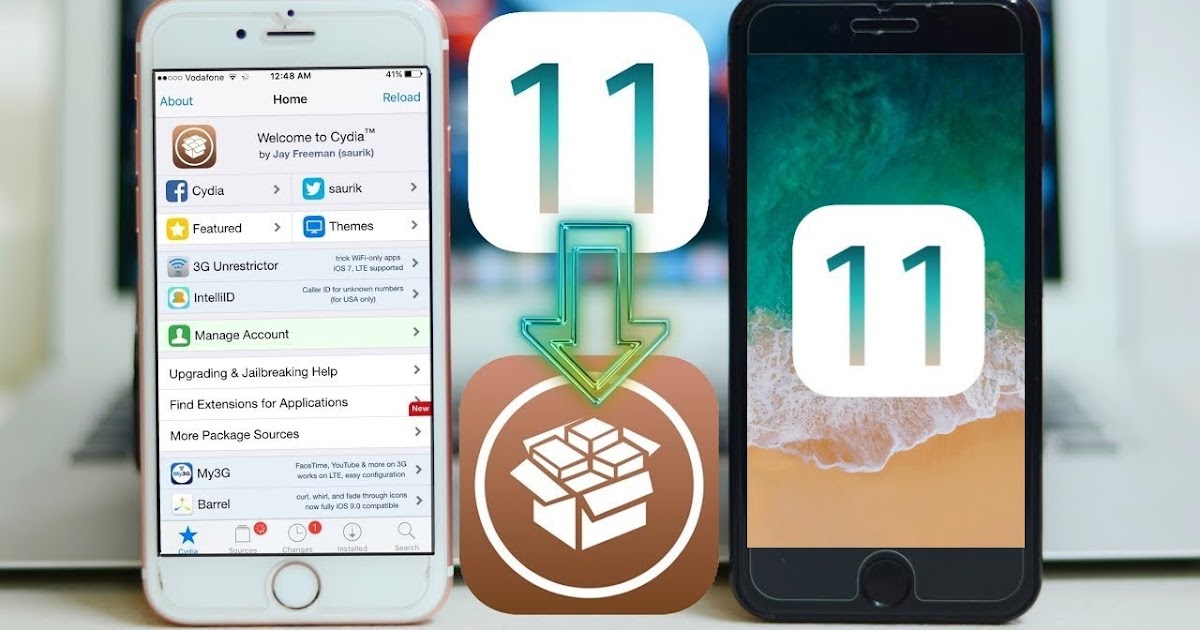
Что касается игрулек и производительности, то и тут айфон 7 спокойно справится с какими-нибудь платформерами. Хотя зачем ограничиваться платформерами? Залетаем как цари в Кол Офф Дьюти Мобайл и начинаем набивать праги, и как видите без просадок мы можем спокойно играть в сетевой шутер. Конечно на такой диагонали это то еще извращение, но тем не менее, это работает более чем хорошо.
Короче говоря, данная мобила может запустить все, что вы только найдете в эп стор, 2 гига оперативы и 4 ядерный процессор свое дело знают. Н и не могу я оставить любителей синтетических тестов, без результатов синтетического теста, в антуту айфон 7 на ios 13.3 бета набивает около 180 000 тысяч очков.
Исходя из всего выше сказанного, я вот, что хочу посоветовать, если у тебя нет средств на обновку телефона и тебе не горит покупать новый айфон, то ходи с 7 ближайшие 2 года и не парься, айфон 7 исправно получает обновления ios 13, ios 14 этот телефон также 100 процентов получит, а это значит, что телефон признается Аpple как актуальный, и соответственно весь 2021 его можно будет считать актуальным.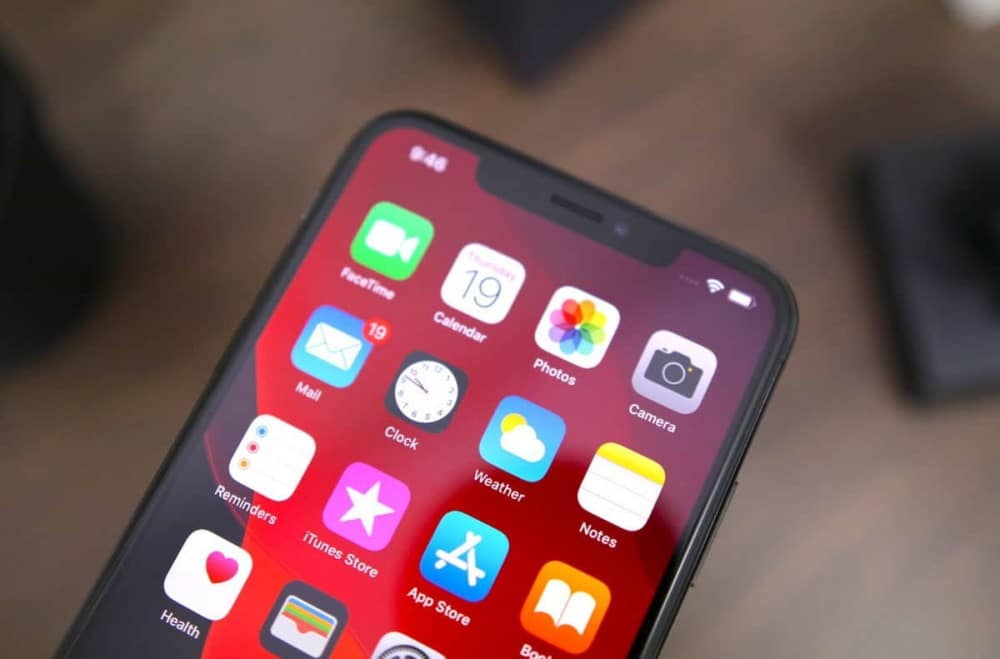
Очень простая логика и очень выгодная для вашего кармана, с другой же стороны, если вы хотите обновиться, то лучше не тормозить и продавать айфон 7 сейчас, потому цена на него если усреднить, то каждые полгода падает.
К оглавлению ↑
Плюсы
Ну и прежде чем, мы перейдем к минусам айфона, я конечно хочу поговорить о его функциональных плюсах. У айфон 7 есть неоспоримые сильные стороны, во-первых это бомбезная кнопка хоум, в ней конечно же есть технология тач айди и она срабатывает безупречно, разблокировка происходит молниеносно.
Плюс ко всему, сама кнопка сенсорная и нажатие отрабатывается с помощью специального моторчика, все кто когда либо пробовал эту самую кнопку, вам скажут, что это прикольное ощущение, потому что по факту происходит просто прикосновение, однако, ощущается как нажатие, и мало того, что это дело кастомизируется в настройках, так еще и решается главная эстетическая-инжернерная проблема предыдущих версий айфон, под кнопку не набивается пыль.
Далее по списку -это конечно же технология 3д тач, от которой избавились в новых 11 версиях айфон, а также в айфон xr, я искренне любил сильное нажатие на экран, и к счастью на айфон 7 его сохранили.
Смотрите в чем прикол, с ios 12 на iphone 7 вам нужно было просто сильно нажать на экран и вы бы получили вот такое контексное меню, в ios 13 же вы можете или сильно нажать, или просто прикоснуться и удерживать палец, эффект один и тот же, только быстрее вылетает менюшка при сильном нажатии.
А собственно в новых айфонах почему-то решили избавиться от сильного нажатия и сделали длительное удержание. На самом деле это очень странное решение, потому что 3дтач напичкан в самые разные участки системы и пользоваться им одно удовольствие.
Не мало важно то, что здесь присутствует стерео воспроизведение звука, то есть когда вы смотрите видео или слушаете музыку, звук воспроизводиться не только в нижней части мобилы но и в области фронтальной камеры, то есть из разговорного динамика это очень приятное дополнение, потому что звук воспринимается более естественно.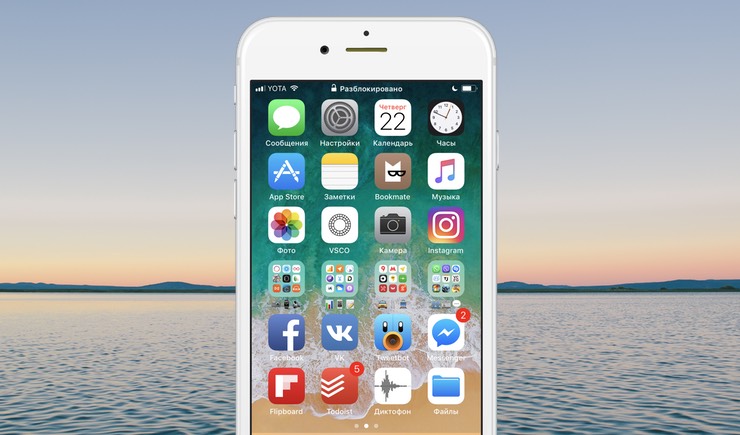 К счастью в последующих версиях айфон этот аспект только улучшают.
К счастью в последующих версиях айфон этот аспект только улучшают.
Еще это первый айфон с влагозащитой, она достаточная базовая, под водой снимать конечно не рекомендуется, но лично для меня это стало некоторой гарантией того, что я могу лежать в ванной с телефоном в руках, или делать подобного рода фотографии. Всего лишь раз он у меня окунулся на пару секунд, но без влагозащиты этого бы хватило, чтобы гуглить как правильно сушить телефон в рисе.
К оглавлению ↑
Минусы
Ну а теперь да простит меня Стив Джобс мы будем говорить о минусах, их для меня всего 3, один крупный и абсолютно обоснованный, другие же два, возможно кому-то покажутся притянутыми за уши.
Ну и собственно главный косяк айфон 7- это батарея, она сама по себе маленькая, чуть чуть не дотягивает до 2 тысяч милиапер часов, ну и после 2 лет не хило так просела, если вы сможете добыть абсолютно новый айфон 7, то конечно первое время вам будет окей, но если возьмете б.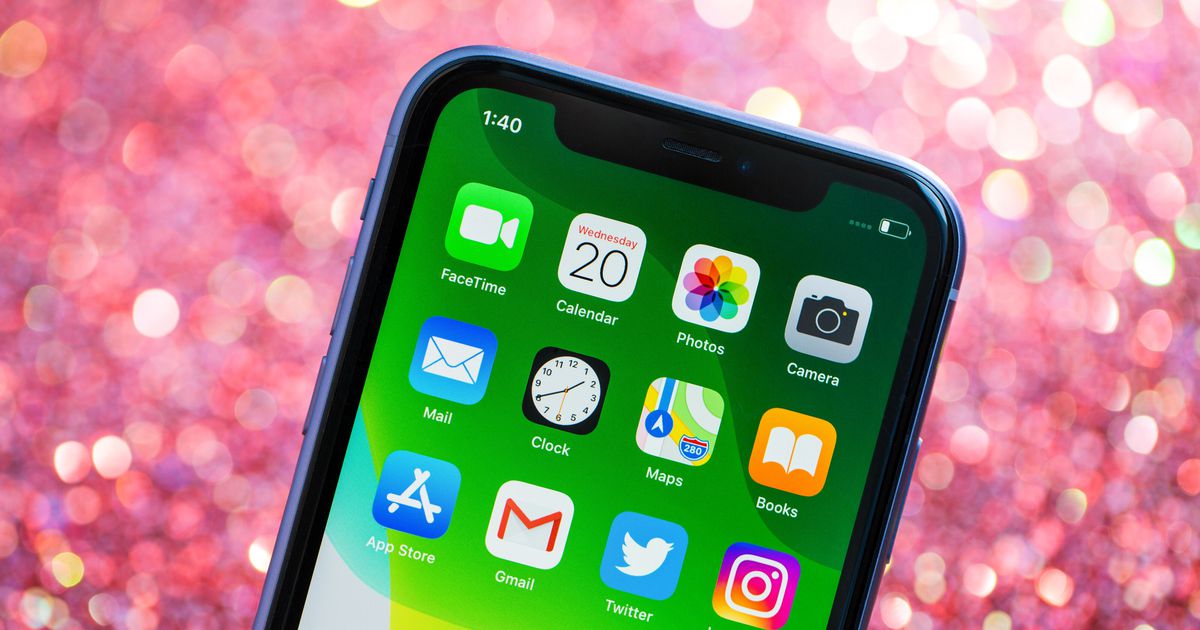 у., то в 90 процентах случаев вам попутно нужен будет и павербанк.
у., то в 90 процентах случаев вам попутно нужен будет и павербанк.
Мне, а точнее моему айфон 7 нужно было 2 подзарядки в день при умеренном использовании без всяких игрулек, если собираетесь играть, то только с павербаноком. Как итог- автономность нулевая, если гонять с павербанком окей, то как бы нет проблемы, если внешняя хреновина давит вам на нервы, то айфон 7 явно не ваш выбор.
Лучше тогда обратить свой взор на старшего собрата айфон 7 — на айфон 7 плюс в нем батарея почти на тысячу милиапер больше и соответственно вы будите менее зависимы от источника энергии.
Из играния в игрульки плавно вытекает второй минус, при нагрузке процессор очень сильно греется, конечно вы не обожжетесь, но это не очень приятное ощущение. И по мимо игрулек телефон греется и при банальной затяжной видео беседе в скайпе.
И заключительный минус — это камера, если вы собираетесь фоткать конспекты, что-то по работе все нормально, если будите фотографировать все что угодно днем, тоже нормально, но камера айфон 7 вечером и ночью это что-то страшное, сразу по экпоненте растут шумы, картинка превращается в фарш и ничего с этим не поделаешь.
Опять же при нормальном освещении все гуд, даже в инсту не стыдно залить, но как только гаснет свет, лучше не пытаться пробовать себя в качестве фотографа. Честно говоря, меня настораживают данные минусы, потому что как по мне, у телефона есть 3 весомых показателя, это автономность, камера и производительность.
Если в производительности у айфона 7 все более менее адекватно, то в автономности он проигрывает по всем фронтам, в камере же тоже не все радужно как хотелось бы.
После всего выше сказанного, я предлагаю сценарии для различных групп людей: итак, если у тебя есть айфон 7 и нет средств и желания переходить на новый, то ты гоняешь с ним еще два года и горя не знаешь.
Если у тебя айфон 7 и есть желание обновиться и ты истинный ценитель айфона, то сливаешь свой гаджет на Авито, и пытаешься обновиться как минимум до XR, ну это чтобы гарантированно получить кайф. Если тебе пофиг на систему, пофиг айфон не айфон, то можно даже на деньги вырученные с айфон 7 взять неплохого китайца.
Для тех, кто собирается покупать айфон 7, скажу так, если ты кайфуешь от айфон и айос в частности, у тебя сейчас какой нибудь айфон 5s или 6, то бери, если же ты планируешь перейти с андроид, то мне кажется нужно замахнуться на что-то более новое, хотя бы на айфон 8.
Новый айфон 7 найти будет трудно, основная масса уже восстановленные, но если стоит вопрос б. у. или восстановленный, то все таки лучше возьми восстановленный. Брать iphone 7 как второй телефон опять же можно, если вы фанат экосистемы apple, в противном же случае можно взять какой либо андроид смартфон с 2 симками и это будет максимально практично и экономно.
Надеюсь я дал ответ вам на ваш вопрос, если это так, то лайк и подписка приветствуются, увидимся в новых обзорах. До новых встреч, пока!
Теги: AppleiOSiPhoneавтомобиливидеоигрыинтернеткамерыобзорыопросприложениясмартфон
Мы в соцсетях:
Попала вода iPhone 11 — Что делать, если в Айфон 11 попала вода?
Попадание воды внутрь корпуса – это одна из наиболее распространенных причин выхода из строя мобильного устройства.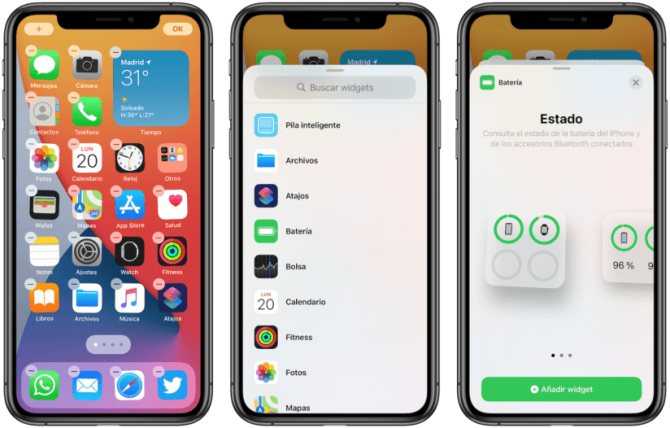 Несмотря на отличные защитные функции, даже современный аппарат iPhone 11 не способен устоять против процессов окисления и коррозии. Окислы, влага наносят огромный ущерб металлическим и электронным компонентам. Если попала вода iPhone 11, то не следует ждать, пока он высохнет самостоятельно. В этой ситуации следует, как можно скорее, обратиться в сервисный центр. Решить проблему поможет только комплексная профессиональная чистка залитого устройства.
Несмотря на отличные защитные функции, даже современный аппарат iPhone 11 не способен устоять против процессов окисления и коррозии. Окислы, влага наносят огромный ущерб металлическим и электронным компонентам. Если попала вода iPhone 11, то не следует ждать, пока он высохнет самостоятельно. В этой ситуации следует, как можно скорее, обратиться в сервисный центр. Решить проблему поможет только комплексная профессиональная чистка залитого устройства.
Неисправности Айфона после контакта с водой
Контакт с жидкостью может иметь разные последствия. В одном случае повреждения могут быть незначительными и визуально невидимыми, а в других – более серьезными и заметными, а также дорогостоящими в ремонте. Нередко после попадания воды под панелью дисплея образовываются пузыри, телефон начинает работать некорректно. Если после залития смартфон стал постоянно перезагружаться, самопроизвольно выключаться, а также появились дефекты экрана, то следует воспользоваться профессиональной помощью.
В первую очередь необходимо установить, какие повреждения получил iPhone 11 после контакта с жидкостью. Чтобы достоверно найти все неисправности, необходимо проведение комплексной диагностики с использованием профильного оборудования, инструментов. Жидкость может проникать к другим узлам и деталям, постепенно нарушая их работу и полностью выводя само устройство из строя. При первых признаках некорректной работы гаджета следует обратиться к специалистам. Только тщательный осмотр, профессиональная диагностика помогут найти все повреждения.
Что делать, если на Айфон попала вода?
Если на iPhone 11 попала вода в динамик, внутрь корпуса, разъемы и порты, то не стоит рисковать, используя сомнительные методы и способы. Нельзя применять фен, класть телефон на горячую батарею, вскрывать и вытирать его изнутри. В первую очередь нужно внимательно осмотреть Айфон. Если из него вытекает вода, то нужно следовать согласно рекомендациям, которые предлагают опытные специалисты. Алгоритм действий выглядит следующим образом:
Алгоритм действий выглядит следующим образом:
- Выключите iPhone 11, воспользовавшись стандартной кнопкой.
- Удалите защитный чехол, бампер. Устройство при этом нужно держать горизонтально, повернув дисплей к полу. Старайтесь ограничить вращение смартфона, чтобы вода не проникла к другим элементам, плате.
- Удалите жидкость с корпуса, воспользовавшись безворсовой салфеткой или другой хорошо впитывающей ткани. Ни в коем случае не нужно помещать телефон в полотенце, одеяло, так как это только усугубит ситуацию. Внутри корпуса повысится влажность.
- Извлекаем СИМ-карту. Работу нужно проводить аккуратно, удерживая устройство в горизонтальном положении. Внимательно посмотрите на индикатор контакта с жидкостью. Если индикатор не поменял цвет, то вода внутрь устройства не успела попасть. Если кнопка приобрела розовый цвет, то это свидетельствует о том, что Айфон контактировал с большим количеством воды и ему нужна очистка.
Далеко не все пользователи понимают всю опасность попадания жидкости внутрь смартфона.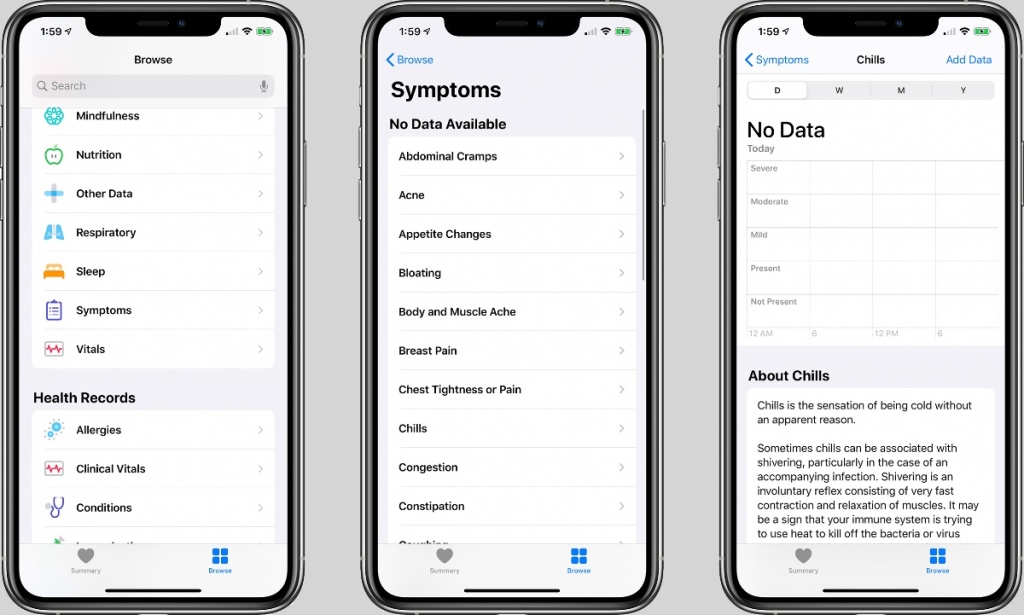 Многие считают, что вода самостоятельно испарится, а телефон высохнет через неделю, месяц. Конечно, возможен и такой сценарий, когда влага не наносит вреда смартфону. Но, в большинстве случаев залитие водой становится серьезной проблемой, которая требует безотлагательного решения. Опытный мастер быстро вскроет iPhone 11, удалит воду из корпуса и прочистит все платы, узлы.
Многие считают, что вода самостоятельно испарится, а телефон высохнет через неделю, месяц. Конечно, возможен и такой сценарий, когда влага не наносит вреда смартфону. Но, в большинстве случаев залитие водой становится серьезной проблемой, которая требует безотлагательного решения. Опытный мастер быстро вскроет iPhone 11, удалит воду из корпуса и прочистит все платы, узлы.
Если попала вода Айфон 11, а в сервисный центр по какой-либо причине вы отправиться не можете, то следует придерживаться следующих рекомендаций и правил. Они помогут спасти смартфон от полного выхода из строя. Во-первых, расположите залитое устройство на ровную поверхность. Не трясите, не переворачивайте телефон. На некоторых форумах предлагают использовать рис в качестве средства, хорошо впитывающего влагу. Специалисты предлагают использовать силикагель или другой качественный влагопоглотитель.
Айфон следует оставить на 12-24 часа в горизонтальном положении. Компания Appleрекомендует оставить в покое технику, которая подверглась контакту с водой, не менее 5 часов.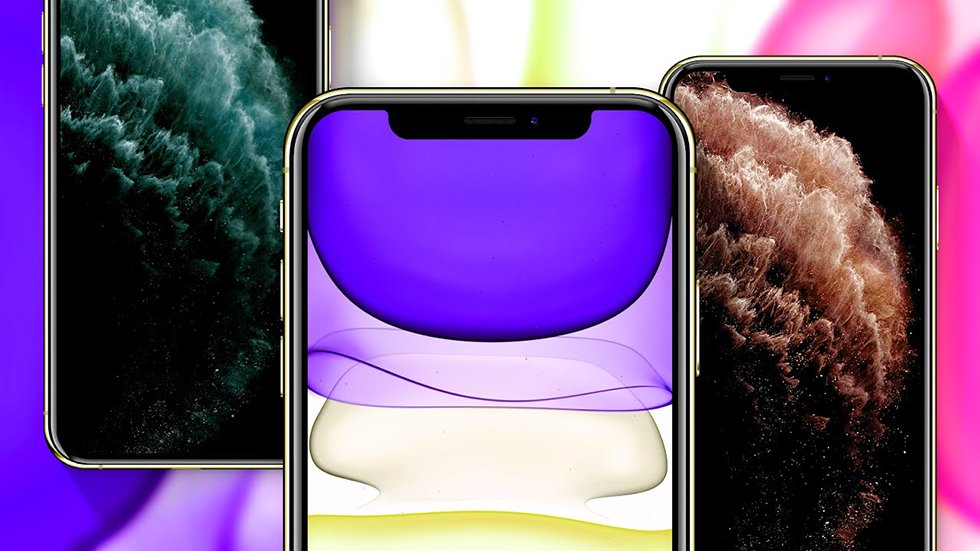 Заранее извлеките все приспособления и удалите аксессуары. Лоток СИМ-карты также нужно очистить, чтобы воздух попадал во все уголки корпуса. Включать и перезагружать iPhone 11 не рекомендуется в течение всего времени сушки.
Заранее извлеките все приспособления и удалите аксессуары. Лоток СИМ-карты также нужно очистить, чтобы воздух попадал во все уголки корпуса. Включать и перезагружать iPhone 11 не рекомендуется в течение всего времени сушки.
Советы по сушке и чистке iPhone 11
Чтобы ускорить процесс сушки гаджета, мастера рекомендуют воспользоваться вентилятором. Его необходимо направить в сторону разъема лотка под СИМ-карту. Вентилятор поможет увеличить объем поступаемого воздуха. Его не следует ставить вплотную к корпусу телефона. Оптимальное расстояние составляет 30-50см. Кроме того, откажитесь от использования фена или другого теплового оборудования. Горячий воздух может повредить контакты.
Включать Айфон можно только после 12-24 часов сушки. Включать устройство лучше в горизонтальном положении. В случае отсутствия реакции на команды проверьте уровень зарядки. Скорее всего, батарея разрядилась. Не меняя положения Айфона, подключите зарядное устройство. Подождав несколько минут, повторно включите устройство.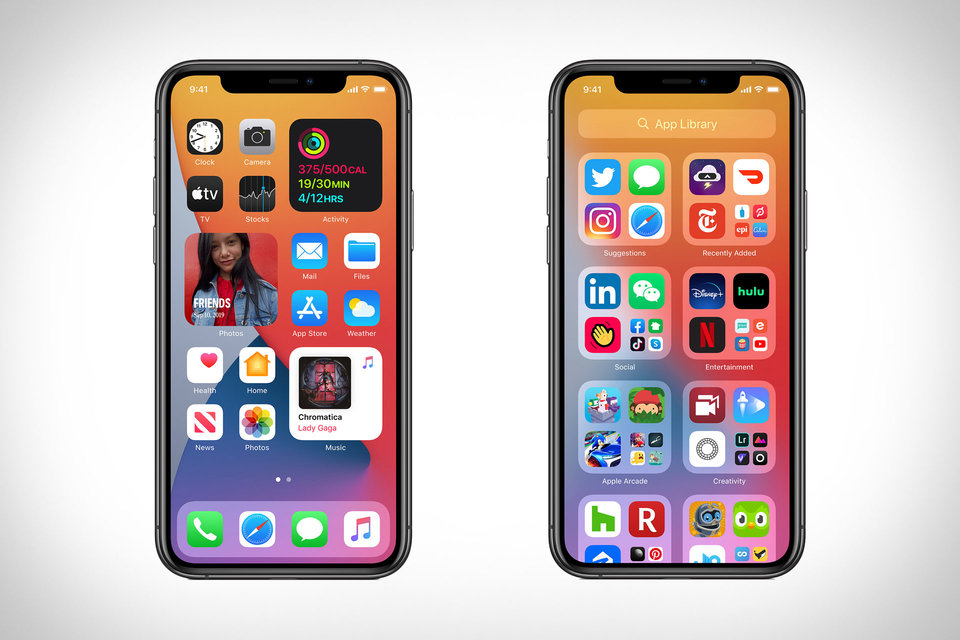 Если телефон после залития водой не получил серьезных повреждений, то через некоторое время он включится и будет работать в прежнем режиме.
Если телефон после залития водой не получил серьезных повреждений, то через некоторое время он включится и будет работать в прежнем режиме.
Нередко проблемы с телефоном возникают через некоторое время после попадания воды. Даже если у вас получилось загрузить Айфон, и он работает нормально, то это не значит, что через 2-3 дня он не выйдет из строя. Чтобы пользоваться им без риска внезапной поломки, стоит прибегнуть к помощи специалистов. Благодаря комплексной диагностике можно выявить все скрытые дефекты и неисправности и на раннем этапе их устранить. Обращайтесь к нам чтобы получить качественный ремонт iPhone 11
Основные секреты для экономии расхода батареи на iphone 11
- Бізнес
- Технології
Быстрый расход аккумулятора на смартфоне – актуальная проблема во время мобильного Интернета и эры технологического прогресса.
 Но при желании можно самостоятельно снизить расход батареи iphone 11 в несколько раз.
Но при желании можно самостоятельно снизить расход батареи iphone 11 в несколько раз.
Коментарі
24773
Для начала имеет смысл посмотреть, как вы используете свой телефон. Для этого существует несколько советов:
- Для начала, нужно зайти в настройки аккумулятора. В этой вкладке можно посмотреть, сколько заряда аккумулятора расходуется в приложениях. Тут можно отследить, какие приложения используются чаще всего, а также понять, какие программы не нужны.
- После этого, следует открыть настройки уведомлений. Там показаны все приложения, которые присылают на телефон уведомления. Их также можно отключить, выбрав все или только определенные.
Итак, можно выделить 7 основных секретов как как экономить заряд батареи на iPhone 11:
- Отключение функции «Физическая активность». Айфон работает как фитнес-трекер, который постоянно считает количество калорий и пройденное расстояние. Если у вас нет необходимости в использовании таких данных, можно отключить эту функцию, что продлит время автономной работы устройства и поможет заряжать телефон реже.
 Для отключения нужно зайти в «Настройки – Конфиденциальность – Движение и фитнес». И после этого, отключить пункт «Отслеживание фитнеса».
Для отключения нужно зайти в «Настройки – Конфиденциальность – Движение и фитнес». И после этого, отключить пункт «Отслеживание фитнеса». - Отключение визуальных эффектов. На работу смартфона это не повлияет, но может значительно увеличить работу батареи iphone 11. Для отключения необходимо зайти в «Настройки – Основные – Универсальный доступ – Отключение движения» и поставить тумблер в положение «Включено». Это отключит эффект живых обоев, анимацию, открытие и сворачивание приложений и другие мелкие эффекты.
- Отключение служб геолокации. Многие приложения используют службы геолокации, чтобы собрать статистические данные о владельце смартфона. Фоновая передача этих данных действительно очень затратна для батареи и разряжает ваше мобильное устройство. Для настройки данной функции с учетом экономии аккумулятора, необходимо зайти во вкладку настроек «Конфиденциальность», а затем «Службы геолокации». После этого – проверить список и отключить часть приложений и большую часть игр от этой услуги.

В самом конце списка важно не забыть проверить службы, которые также работают с функцией геолокации. Следует внимательно прочитать каждое название, например «Часовой пояс», «Калибровка компаса» и многие другие, и просто выключить их. Конечно, не забывайте, что некоторые службы могут быть важны для нормальной работы и безопасности устройства. Не рекомендуется отключать такие системные службы, как «Поиск сотовой сети», «Найти iphone» и «Экстренные вызовы и SOS». По желанию можно отключить так называемое «Совершенствование продукта», чтобы не отправлять данные своего телефона об ошибках на сервера Apple – это также способно сэкономить батарею.
- Управление сотовыми данными. Некоторые приложения самостоятельно подгружают данные в фоновом режиме, чтобы владелец телефона имел самую актуальную информацию на своем устройстве. При этом расходуется не только заряд аккумулятора, но и мегабайты мобильного интернета. Ограничить фоновое обновление программ можно следующим образом: «Настройки – Сотовая связь».
 Далее необходимо посмотреть список приложений, которые используют сотовую связь в фоновом режиме и отключить те, для которых в использовании актуальных данных нет необходимости.
Далее необходимо посмотреть список приложений, которые используют сотовую связь в фоновом режиме и отключить те, для которых в использовании актуальных данных нет необходимости. - Также, можно зайти во вкладку основных настроек, где найти функцию «Обновление контента». Многие приложения без вашего ведома обновляют контент, но важно помнить, что, когда вы заходите в любое приложение, оно самостоятельно загружает всю обновленную информацию. Поэтому можно смело отключить обновление приложений, которые вам не нужны.
- Адаптация дисплея. Эта функция также находится в основных настройках. Далее, следует найти вкладку «Универсальный доступ» и открыть необходимые настройки, в которых рекомендуется отключить «Автояркость». Когда она включена, датчик постоянно пытается подстроить яркость под окружающее освещение. Если отключить данную функцию, он не будет задействован, а батарея станет разряжаться медленнее. Всем владельцам смартфона известно, что при желании можно легко настроить необходимую яркость в шторке управления, что гораздо удобнее, ведь вы сами решаете на сколько ярким будет ваш дисплей, а не телефон.

- Отключение виджетов. Если вы не пользуетесь виджетами, их лучше отключить. На экране с виджетами есть кнопка «Изменить». Нажав ее, появится раздел данной функции смартфона, где можно отключить ненужные. Например, «Акции» или «Прогноз погоды», которые почти никто не использует.
- Режим энергосбережения. Наверное, это самый простой способ снизить расход батареи. Он выключает все фоновые процессы и немного приглушает яркость экрана. Таким образом, ваш телефон проживает дольше.
Достаточно распространенной является проблема, при которой айфон 11 разряжается в режиме ожидания. Обычно, устройство способно находиться в данном режиме более суток. Но часто пользователи сталкиваются с проблемой, при которой этого не происходит. На это может быть ряд причин, как вышеописанных, так и некоторых других. Например:
- потеря емкости батареи в результате износа. Для того, чтобы батарея прослужила как можно дольше, следует заряжать айфон только при необходимости, вовремя обновлять и не оставлять заряжаться в течение всей ночи;
- отключение автоматической блокировки экрана или очень долгое время автоблокировки;
- включенный Wi-Fi, даже когда айфон не используется;
- мобильный интернет, который также часто оставляют включенным, даже когда устройство находится в режиме ожидания.

Если сделать все правильно, телефон проработает без подзарядки дольше, а аккумулятор сохранит емкость на долгое время. Надеемся, что мы смогли ответить на вопрос о том, как продлить работу батареи на айфоне.
Підписуйтесь на канал @sostav_ua у Telegram
Підписатися
Когда выйдет обновление ios 11.0 3.7.
Apple официально объявила, что финальная версия iOS 11 выйдет 19 сентября. Этому предшествовали 10 бета-версий для разработчиков, 9 публичных бета-сборок и даже хакерами образ iOS 11 Golden Master.
Основные нововведения iOS 11 для iPhone:
- Жест для очистки уведомлений на экране блокировки не работает, а дизайн верхней шторки неотличим от экрана блокировки — на нем располагаются часы и текущие уведомления. Нижняя шторка представляет собой один экран, а пользователи могут добавлять в Центр управления новые кнопки для быстрого доступа.
- Как только вы сделаете снимок экрана, его миниатюра появится в левом нижнем углу.
 Нажатие на нее запустит интерфейс с инструментами редактирование, которые позволит делать пометки и добавлять примечания.
Нажатие на нее запустит интерфейс с инструментами редактирование, которые позволит делать пометки и добавлять примечания. - В камере iPhone появились новые фильтры, а для редактирования живых фотографий есть три эффекта. Также по умолчанию активен сканер QR-кодов.
- В новом приложении «Файлы» собраны все документы.
- Раздел «Хранилище» не только сообщает о количестве свободной и занятой памяти устройства, но также дает рекомендации по ее освобождению.
- Магазин приложений в iOS 11 был радикально изменен, а механика его работы полностью переосмыслена.
- Одним из главных изменений в Apple Music стала возможность просматривать популярные треки и плейлисты друзей.
- В iOS 11 с Siri можно общаться не только голосом, но и текстом.
- Смартфоны совместимы с NFC-тегами, брелоками и прочими подобными гаджетами.
- C iOS 11 несовместимы 32-битные приложения (также относится к iPad и iPod)
Основные нововведения iOS 11 для iPad:
- В панели Dock помещается больше иконок, отсутствуют подписи приложений, есть отдельный блок с тремя недавно запущенными приложениями.

- Дополнительное приложение можно открыть на экране из панели Dock — в режиме Split View оно появится вместе с текущим на одном экране, а в режиме Slide Over второе приложение можно переместить влево. на экране iPad может быть одновременно открыто до четырех приложений: два в режиме разделения экрана, одно сбоку и окно видеоплеера.
- Теперь можно переносить текст, фотографии и файлы из одного приложения в другое. iOS 11 позволяет перетягивать документы по одному или выбирать сразу несколько.
- Функция сканирования документов в Заметках автоматически определяет документ, обрезает лишнее по краям и выпрямляет изображение.
- Клавиатура QuickType. Буквы, цифры, символы и знаки препинания теперь находятся на одних кнопках, что позволяет уменьшить количество переключений раскладки. Чтобы вместо буквы выбрать нужный символ, достаточно просто провести по клавише сверху вниз.
С сожаоению, iOS 11 не поддерживает iPhone 5, однако iPhone 5s и iPhone 6 получат обновление. С полным списком поддерживаемых устройств можно ознакомиться .
С полным списком поддерживаемых устройств можно ознакомиться .
Когда выйдет официальное обновление iOS 11 в России
Официальный релиз финальной версии состоится 19 сентября около 20 часов вечера по московскому времени, за 10 дней до старта продаж iPhone 8 (iPhone X появится у рядовых пользователей не ранее 3 ноября). Вместе с будут также представлены новые операционные системы для Apple Watch (watchOS 4) и Apple TV (tvOS 11).
Впрочем, каждый желающий уже сейчас может установить iOS 11 Golden Master
, которая едва ли будет заметно отличаться от полноценной сборки. В список поддерживаемых устройств входят все iPhone с 64-разрядной архитектурой процессора (iPhone 5s, SE, 6/6s/7/Plus, 8, X), iPad 5, iPad mini 2 и 3, оба iPad Air и все модели iPad Pro, а также iPod Touch 6. Для установки на свой гаджет следует воспользоваться подробной инструкцией.
Обновление выйдет уже скоро.
Последние бета-версии iOS 11.1 имеют высокую производительность и отличаются отсутствием большого количества багов, характерных для первых сборок iOS 11
. Об этом заявляют пользователи iPhone и iPad, а также подтверждают сравнения iOS 11.1 beta 4 и beta 5 с iOS 11.0.3 на различных устройствах. Все это говорит о том, что Apple успешно подготовила iOS 11.1 к финальному релизу, который состоится в течение следующих семи дней.
Об этом заявляют пользователи iPhone и iPad, а также подтверждают сравнения iOS 11.1 beta 4 и beta 5 с iOS 11.0.3 на различных устройствах. Все это говорит о том, что Apple успешно подготовила iOS 11.1 к финальному релизу, который состоится в течение следующих семи дней.
Apple исправилась
iOS 11 и ее первые минорные обновления расстроили огромное количество пользователей iPhone и iPad. iOS-устройства под управлением новейшей мобильной операционной системы Apple нередко очень сильно тормозили даже при выполнении простейших операций. Кроме этого, откровенно разочаровывало время автономной работы iPhone и iPad под управлением iOS 11. В следствие чего iOS 11 была названа пользователями худшей версией iOS в истории
.
К счастью, Apple отреагировала на ситуацию. В iOS 11.1 — первом крупном обновление iOS 11 — исправлены многочисленные ошибки, в значительной мере повышена скорость работы и улучшена стабильность. Пользователи отмечают, что к iOS 11.1 beta 4 и beta 5 у них нет практически никаких претензий, а использовать свои устройства вновь стало возможно в удовольствие.
И сравнения это подтверждают
YouTube-блогер iAppleBytes сравнил скорость работы различных моделей iPhone под управлением iOS 11.0.3 и iOS 11.1 beta 5. Эксперимент показал, что абсолютно на всех моделях iPhone новая версия прошивки от Apple демонстрирует лучшую скорость работы.
iOS 11.0.3 против iOS 11.1 beta 5 на iPhone 5s
iOS 11.0.3 против iOS 11.1 beta 5 на iPhone 6
iOS 11.0.3 против iOS 11.1 beta 5 на iPhone 6s
iOS 11.0.3 против iOS 11.1 beta 5 на iPhone 7
Apple впервые анонсировала iOS 11, новую версию мобильной операционной системы, на конференции WWDC в этом году. С тех пор компания выпустила целых десять бета-версий операционной системы для разработчиков и участников программы публичного бета-тестирования.
Теперь, примерно за неделю до выхода на рынок новых моделей iPhone, Apple также объявила дату публичного релиза iOS 11. Новейшая версия операционной системы увидит свет 19 сентября
. Она предназначена для всех совместимых моделей iPhone, iPad и iPad Touch.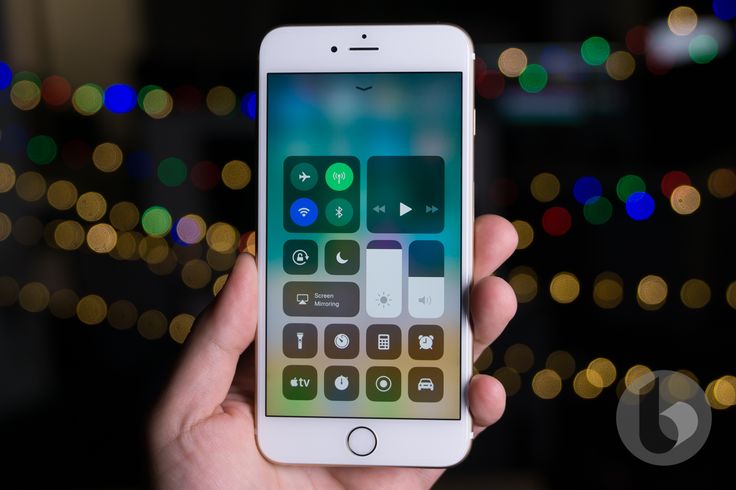
Как всегда, Apple представит обновление iOS 11 через OTA, а также сделает возможной установку через iTunes. Помните, что в день релиза новой версии iOS многие пользователи будут обновлять свои iPhone и iPad, поэтому наверняка придется столкнуться с медленной скоростью загрузки или проблемами на сервере.
iOS 11 поставляется с целым рядом новых функций, а Apple вообще называет новую версию операционной системы самым грандиозным в истории обновлением для iPad. Теперь экран блокировки и Центр уведомлений сливаются воедино, усовершенствованы виджеты Пункта управления, переработаны магазин приложений App Store и приложение iMessage и многое другое.
Ждёте ли вы выхода iOS 11? Какое нововведение нравится вам больше всего?
watchOS 4 Release Date
Помимо iOS 11, Apple также объявила о выпуске в сентябре публичной версии watchOS 4. Последняя сборка watchOS отличается новыми циферблатами, интерфейсами программирования приложений и другими нововведениями. Приложение «Здоровье» поддерживает новые режимы тренировок и активного отдыха.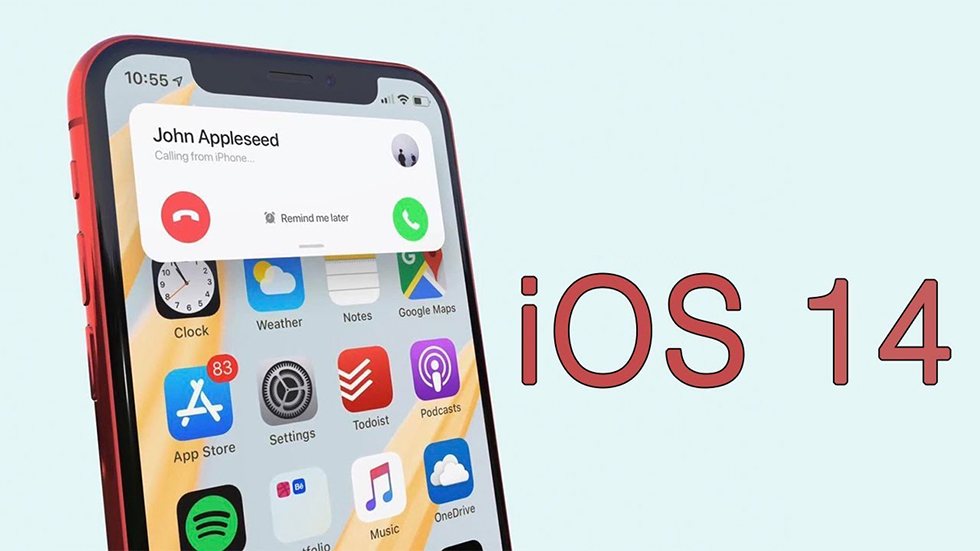
tvOS 11
Apple выпустила новый Apple TV с разрешением 4K и подтвердила дату выхода tvOS 11. Она будет выпущена в сентябре вместе с телевизорами Apple четвёртого поколения. tvOS 11 станет незначительным обновлением с небольшими улучшениями и поддержкой видео 4K.
Какое из обновлений вы ожидаете с самым большим нетерпением? iOS 11, watchOS 4 или tvOS 11? Оставьте комментарий, чтобы рассказать нам!
Сегодня, спустя несколько недель тестирования и выхода нескольких бета-версий, Apple наконец-то представила финальную версию операционной системы iOS 11.1
для всех пользователей.
Что нового в iOS 11.1
Список нововведений не очень большой, однако в этой версии разработчики компании здорово потрудились над производительностью, стабильностью работы операционной системы и улучшениям параметров безопасности. В остальном это — всё та же iOS 11, которой мы уже представляли на нашем сайте.
- Свыше 70 символов эмодзи, в том числе новые блюда и продукты питания, животные, мифические существа, предметы одежды, а также более выразительные смайлики, гендерно-нейтральные образы и многое другое.

- Устранена ошибка, в результате которой некоторые фотографии могли оказаться нечеткими.
- Исправлена ошибка, которая могла приводить к замедлению воспроизведения эффектов Live Photo.
- Исправлена ошибка, из-за которой некоторые фотографии не отображались в альбоме «Люди» после восстановления из резервной копии iCloud.
- Исправлена ошибка, которая могла отрицательно влиять на работу жеста смахивания при переходе от одного снимка экрана к другому.
- Улучшена поддержка ввода шрифта Брайля Grade-2.
- Улучшен доступ к многостраничным файлам PDF с использованием VoiceOver.
- Улучшены действия ротора VoiceOver для озвучивания входящих уведомлений.
- Улучшено меню действий ротора VoiceOver при удалении программ из Переключателя программ.
- Исправлена возникавшая у некоторых пользователей ошибка, при которой альтернативные клавиши не отображались при использовании VoiceOver вместе с функцией набора одним касанием.
- Исправлена ошибка, при которой ротор VoiceOver постоянно возвращался к действию по умолчанию в Почте.

- Исправлена ошибка, при которой сообщения не удалялись при использовании ротора VoiceOver.
- Исправлена функция Reachability.
- Возвращена поддержка доступа к Переключателю программ нажатием на край дисплея с 3D Touch.
- Исправлена ошибка, приводившая к повторному появлению на заблокированном экране «очищенных» ранее уведомлений о полученных письмах в Почте.
- Исправлена ошибка в корпоративных средах, которая препятствовала перемещению данных из одной управляемой программы в другую.
- Исправлена ошибка, приводившая к неточному определению геопозиции при использовании аксессуаров GPS сторонних производителей.
- Устранена проблема, при которой настройки уведомлений о пульсе появлялись в программе Apple Watch (для устройств 1-го поколения).
- Исправлена ошибка, при которой значки программ не появлялись в уведомлениях на часах Apple Watch.
- Замечен прирост производительности в сравнении с прошлыми версиями iOS 11.0.X.
- Исправлена анимация 3D Touch, больше подтормаживаний нет
- Увеличено время автономной работы всех поддерживаемых устройств (стало примерно, как на iOS 10.
 3.3)
3.3)
Список совместимых устройств, поддерживаемых iOS 11.1
Как установить iOS 11.1?
Установить iOS 11.1
можно с помощью встроенной системы OTA-обновлений по Wi-Fi (Настройки — Основные — Обновление ПО
), либо через программу iTunes, установленную на компьютере PC или Mac.
iOS 11 установлена почти на 55% устройств через месяц после запуска
Джули Кловер
Через месяц после официального публичного выпуска iOS 11 была установлена на 54,49% устройств, согласно данным, собранным аналитической компанией Mixpanel.
Впервые iOS 11 была выпущена 19 сентября, и, хотя внедрение было довольно медленным по сравнению с внедрением iOS 10, оно неуклонно набирает обороты. Через неделю iOS 11 была установлена на 25% устройств, а через две недели — на 38,5% устройств.
За три недели внедрение iOS 11 достигло 47 процентов, успешно обогнав iOS 10, и разрыв между двумя операционными системами продолжал увеличиваться.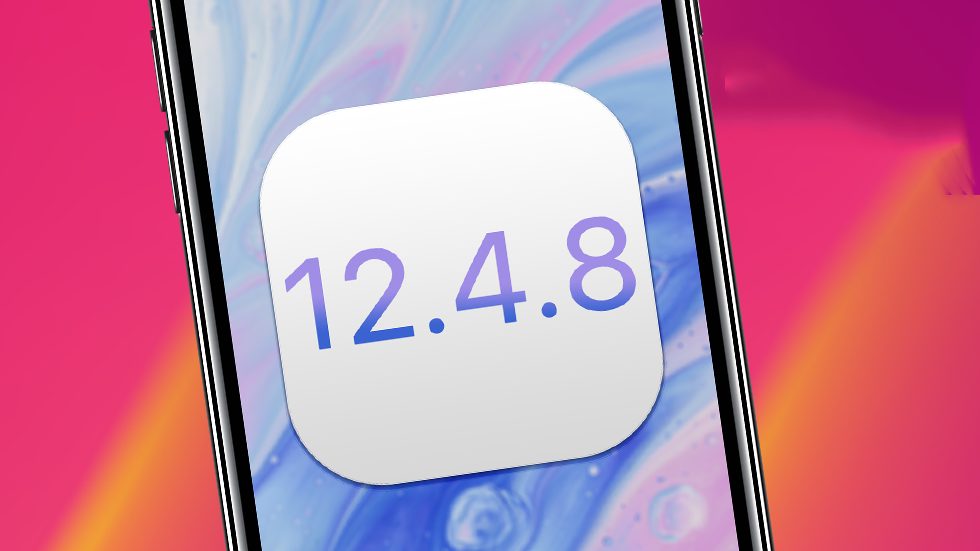 iOS 11 установлена почти на 55% устройств, тогда как iOS 10 теперь установлена только на 39,17% устройств. 6,34% устройств продолжают работать под управлением старой версии iOS.
iOS 11 установлена почти на 55% устройств, тогда как iOS 10 теперь установлена только на 39,17% устройств. 6,34% устройств продолжают работать под управлением старой версии iOS.
На данный момент Apple выпустила три незначительных обновления для iOS 11 для устранения ошибок и проблем, обнаруженных с момента запуска новой операционной системы. Самое последнее обновление, iOS 11.0.3, устранило проблему с тактильной обратной связью и неотвечающими дисплеями, а iOS 11.0.2 устранила раздражающую проблему, из-за которой наушник iPhone 8 и 8 Plus потрескивал при телефонных звонках.
Принятие iOS 11, вероятно, значительно возрастет после выпуска iOS 11.1, если судить по предыдущим запускам iOS. Основные выпуски .1 часто побуждают людей обновляться, а iOS 11.1 представляет новые смайлики и может включать Apple Pay Cash, функцию Apple Pay для одноранговой связи Apple. В прошлые годы новые эмодзи оказывали заметное влияние на скорость обновления.
Обновление iOS 11.1 также устраняет некоторые давние ошибки, в том числе ошибку, из-за которой Reachability работал неправильно, и устраняет серьезную уязвимость WPA2 Wi-Fi.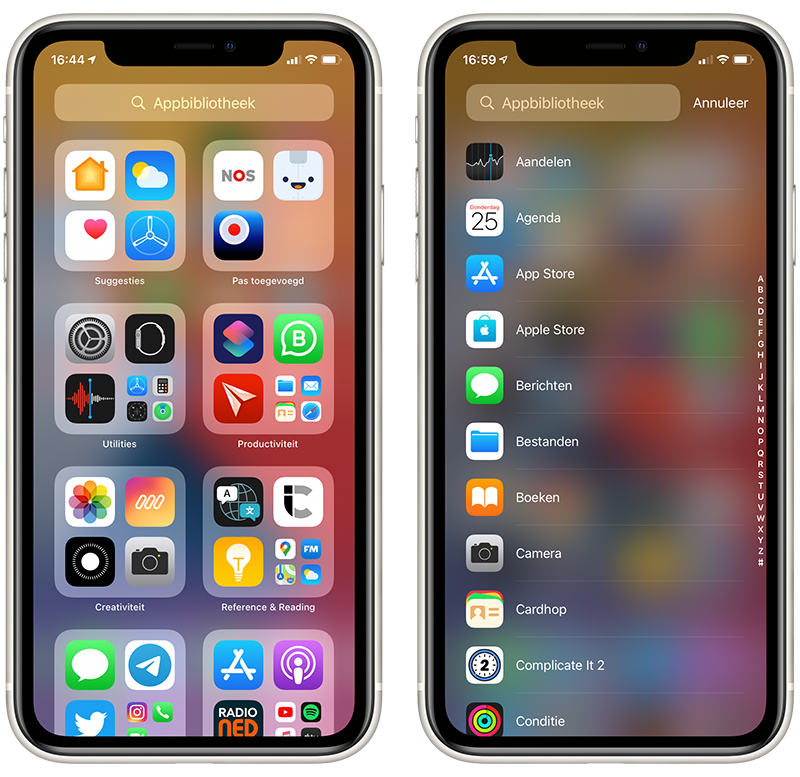 Пока неясно, когда Apple планирует выпустить iOS 11.1, но до сих пор было три бета-версии.
Пока неясно, когда Apple планирует выпустить iOS 11.1, но до сих пор было три бета-версии.
Форум по теме: iOS 11
Сравнение камер: iPhone 14 Pro Max и iPhone 13 Pro Max
Четверг, 29 сентября 2022 г., 7:44 по тихоокеанскому времени, автор Джули Кловер
В iPhone 14 Pro и Pro Max представлены некоторые важные улучшения в технологиях камеры, добавление 48-мегапиксельного объектива и улучшений при слабом освещении для всех объективов с новым Photonic Engine. Мы провели последнюю неделю, работая над подробным сравнением нового iPhone 14 Pro Max с iPhone 13 Pro Max предыдущего поколения, чтобы увидеть, насколько лучше может быть iPhone 14 Pro Max.
Подпишись…
Вице-президент Apple по закупкам покидает компанию после вульгарного комментария TikTok
Четверг, 29 сентября 2022 г., 12:38 PDT Джули Кловер свою профессию в недавнем видео TikTok, сообщает Bloomberg.
Блевинс был в видео создателя TikTok Дэниела Мака, который снимал серию о работе людей, которых он заметил с дорогими автомобилями.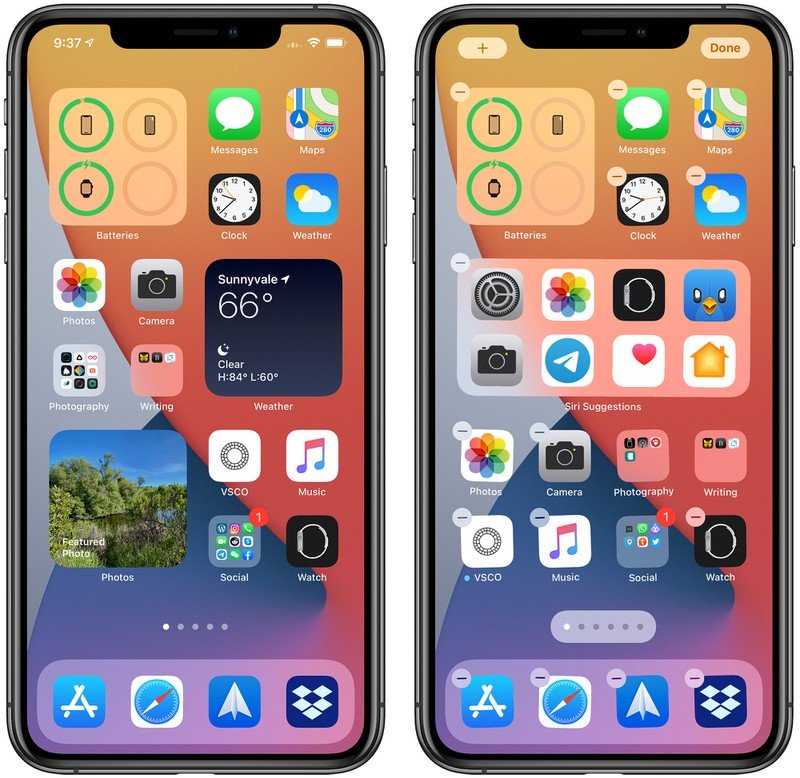 Увидев Блевинса в дорогом Mercedes-Benz SLR McLaren, Мак спросил Блевинса, что…
Увидев Блевинса в дорогом Mercedes-Benz SLR McLaren, Мак спросил Блевинса, что…
Dark Sky удалено из магазина приложений iOS в преддверии закрытия
Среда, 28 сентября 2022 г., 16:27 по тихоокеанскому времени, Джули Кловер
Приложение погоды Dark Sky, принадлежащее Apple, больше не доступно для загрузки в магазине приложений США. , предполагая, что он был удален досрочно.
Apple приобрела Dark Sky еще в марте 2020 года и с тех пор включила элементы приложения в приложение «Погода», доступное на iPhone (а вскоре и на iPad).
Темное небо оставалось доступным для покупки как отдельное погодное приложение…
Бета-версия iOS 16.1 обеспечивает адаптивную прозрачность для оригинальных AirPods Pro
Четверг, 29 сентября 2022 г., 13:08 PDT, Джули Кловер
Третья бета-версия iOS 16.1, выпущенная ранее на этой неделе, расширяет функцию адаптивной прозрачности, представленную во второй AirPods Pro поколения до оригинальных AirPods Pro.
Как отмечается в Reddit, владельцы AirPods Pro первого поколения, у которых также есть бета-версия программного обеспечения AirPods, теперь увидят переключатель «Адаптивная прозрачность» в разделе AirPods приложения «Настройки». Бета-версия 5A304A…
Бета-версия 5A304A…
Тим Кук: совсем скоро вы будете удивляться, как вы прожили свою жизнь без AR , Италия, генеральный директор Apple Тим Кук сказал, что вскоре люди будут задаваться вопросом, как они жили без дополненной реальности, подчеркнув «глубокое» влияние, которое она окажет на не столь отдаленное будущее. В университете Кук был удостоен почетной степени в области инноваций и международного менеджмента, а также сел на…
Куо: популярность iPhone 14 Pro Max может привести к большей дифференциации между iPhone 15 Pro и iPhone 15 Pro Max По словам аналитика Apple Минг-Чи Куо, iPhone 14 Pro Max может привести к дальнейшему дифференциации iPhone 15 Pro и Pro Max следующего поколения. Apple может добавить эксклюзивные функции в iPhone 15 Pro Max, чтобы побудить больше людей покупать более крупное и дорогое устройство.
На прошлой неделе Куо сказал, что Apple попросила…
Пять приложений для обоев, которые стоит попробовать для нового эффекта глубины экрана блокировки iOS 16
Четверг, 29 сентября 2022 г. , 9:08 по тихоокеанскому времени, автор Sami Fathi
, 9:08 по тихоокеанскому времени, автор Sami Fathi
Одной из самых важных новых функций iOS 16 является полностью переработанный экран блокировки iPhone. Новый экран блокировки полностью настраиваемый: вы можете менять цвета и шрифты, добавлять виджеты и новые обои и многое другое, чтобы сделать свой iPhone уникальным. Конечно, даже до iOS 16 вы могли настроить свой экран блокировки с помощью обоев по вашему выбору. iOS 16 использует обои экрана блокировки…
Пользовательские модификации Apple Watch Ultra Титановый корпус для «деуглификации» дизайна
Вторник, 27 сентября 2022 г., 8:05 по тихоокеанскому времени, автор Hartley Charlton оранжевый цвет кнопки действия, чтобы сделать ее более привлекательной.
Apple Watch Ultra предлагает первый полный редизайн Apple Watch с момента анонса линейки продуктов в 2014 году, и хотя дизайн был встречен многими пользователями с похвалой, некоторые подвергли критике…
Logitech представляет новые мыши и клавиатуры, «разработанные для Mac»
среда, 28 сентября 2022 г. , 00:01 по тихоокеанскому времени, Джули Кловер , включая первую механическую клавиатуру Logitech, оптимизированную для Mac.
, 00:01 по тихоокеанскому времени, Джули Кловер , включая первую механическую клавиатуру Logitech, оптимизированную для Mac.
Клавиатура MX Mechanical Mini для Mac имеет раскладку клавиатуры, разработанную для компьютеров Mac, с инструментами для настройки сочетаний клавиш с помощью Logi Options+. В клавиатуре используются низкопрофильные переключатели Tactile Quiet…
iPhone 14 тайно скрывает любимую функцию Mac
пятница, 30 сентября 2022 г., 3:24 утра по тихоокеанскому времени, Хартли Чарлтон выключено по умолчанию.
Эта функция, которая на самом деле является новой опцией специальных возможностей, позволяет iPhone воспроизводить звуковой сигнал при запуске, как Mac. При включении звук сопровождается новым звуковым сигналом выключения.
На Mac есть звуковой сигнал запуска с 19 года.Macintosh II от 87 и культовый бонг…
iPhone 7 Plus не будет обновляться? Вот как решить проблему!
Ваш iPhone 7 Plus не обновляется, и вы не знаете, что делать. Apple часто выпускает новые версии iOS (операционной системы вашего iPhone) для устранения проблем с программным обеспечением, поэтому может быть невероятно, когда вы не можете обновить свой iPhone.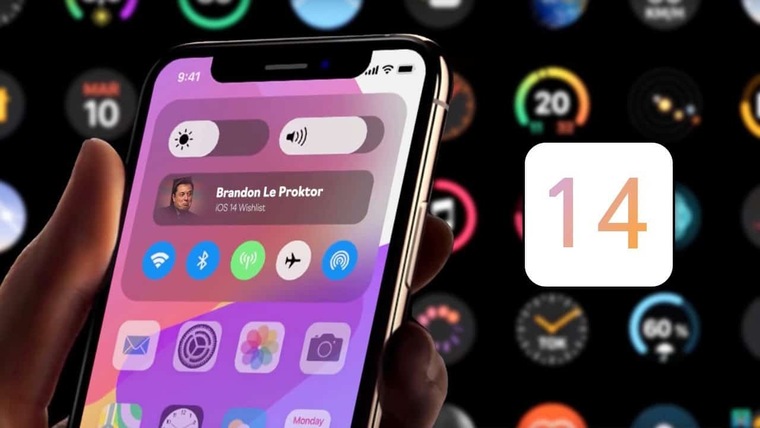 В этой статье я покажу вам , что делать, если ваш iPhone 7 Plus не обновляется, чтобы вы могли решить проблему и установить последние обновления программного обеспечения.
В этой статье я покажу вам , что делать, если ваш iPhone 7 Plus не обновляется, чтобы вы могли решить проблему и установить последние обновления программного обеспечения.
Что на самом деле происходит с моим iPhone 7 Plus?
На данный момент мы не можем быть уверены, почему ваш iPhone 7 Plus не будет обновляться. В большинстве случаев эта проблема является результатом ошибки программного обеспечения . Поэтому, пока ваш iPhone не сломан, в фоновом режиме что-то идет не так.
Наше пошаговое руководство поможет вам устранить неполадки, а также покажет, как обновить iPhone 7 Plus как в iTunes, так и в приложении «Настройки». Иногда ваш iPhone 7 Plus обновляется в одном, но не в другом, поэтому мы рекомендуем вам попробовать сделать это обоими способами.
Без лишних слов давайте продиагностируем и устраним проблему, чтобы вы могли установить последнее обновление iOS на свой iPhone 7 Plus!
Как исправить iPhone 7 Plus, который не обновляется
Всего 7 шагов
1.
Выключение и повторное включение iPhone
Когда вы выключаете iPhone, операционная система закрывает все небольшие фоновые программы, поддерживающие работу вашего iPhone. Когда вы снова включаете iPhone, все эти маленькие фоновые программы запускаются заново, и иногда этого достаточно, чтобы исправить простой программный сбой.
Предыдущий
Следующий
Как выключить и снова включить iPhone?
- Нажмите и удерживайте кнопку питания (iPhone без Face ID) или боковую кнопку и любую кнопку громкости (iPhone с Face ID) , пока на экране не появится надпись «Передвиньте, чтобы выключить».
- Проведите пальцем по экрану слева направо по красному значку питания .
- Подождите, пока ваш iPhone полностью выключится.
 Это может занять до 30 секунд.
Это может занять до 30 секунд. - Чтобы снова включить iPhone, снова нажмите и удерживайте кнопку питания (iPhone без Face ID) или боковую кнопку (iPhone с Face ID) , пока на экране не появится логотип Apple.
- Отпустите кнопку питания или боковую кнопку и дождитесь включения iPhone.
Посмотреть ещё
2.
Убедитесь, что на вашем iPhone достаточно места для обновления
Для правильной установки обновлений программного обеспечения iPhone (обновлений iOS) обычно требуется 600–800 мегабайт (МБ). Давайте удостоверимся, что на вашем iPhone достаточно памяти для завершения обновления!
Предыдущий
Следующий
Как убедиться, что на моем iPhone достаточно места для обновления?
- Откройте приложение Настройки .

- Коснитесь Общие.
- Нажмите Хранилище iPhone .
- Объем доступного места для хранения будет указан рядом с Доступно.
- Если у вас недостаточно места для установки обновления iOS, освободите место, удалив ненужные приложения, фотографии или другой контент.
Посмотреть ещё
3.
Обновите программное обеспечение iPhone в iTunes
Вы можете использовать iTunes для выполнения обновлений iOS на вашем iPhone. Если вам не удается обновить iPhone в приложении «Настройки», иногда для обновления iPhone можно использовать iTunes.
Предыдущий
Следующий
Как обновить программное обеспечение iPhone в iTunes?
- Подключите iPhone к компьютеру с помощью кабеля Lightning (кабель для зарядки).

- Откройте iTunes.
- В верхнем левом углу iTunes щелкните значок iPhone.
- В верхнем поле под iPhone нажмите Проверить наличие обновлений.
- Если доступно обновление, нажмите Обновить.
- Держите iPhone подключенным к компьютеру, пока загружается и устанавливается обновление.
Посмотреть ещё
4.
Обновите программное обеспечение iPhone в настройках
Apple выпускает новые обновления программного обеспечения для повышения эффективности, исправления ошибок и добавления новых функций. Обновление iOS может решить проблемы с программным обеспечением вашего iPhone.
Предыдущий
Следующий
Как обновить программное обеспечение iPhone в настройках?
- Откройте приложение Настройки .

- Коснитесь Общие.
- Коснитесь Обновление программного обеспечения.
- Коснитесь Загрузить и установить или Установить сейчас.
- Введите пароль, если будет предложено.
- Обновление начнется после проверки.
- Обновление завершается после перезагрузки iPhone.
Посмотреть ещё
5.
Восстановите свой iPhone в iTunes
Восстановление вашего iPhone в iTunes даст вашему iPhone новый старт. Может быть сложно отследить точную причину проблем с программным обеспечением iPhone, поэтому мы удалим все сразу. Когда вы восстанавливаете свой iPhone в iTunes, все файлы и настройки вашего iPhone будут стерты и перезагружены.
Примечание. Перед выполнением восстановления обязательно сделайте резервную копию iPhone. Если вы не знаете, как сделать резервную копию вашего iPhone, вы можете следовать нашему руководству!
Предыдущий
Следующий
Как восстановить iPhone в iTunes?
- Подключите iPhone к компьютеру с помощью кабеля Lightning (кабель для зарядки).

- Откройте iTunes.
- В верхнем левом углу iTunes щелкните маленький значок iPhone.
- В верхнем поле под iPhone нажмите Восстановить iPhone…
- При появлении запроса Подтвердите , что вы хотите восстановить свой iPhone.
- Держите iPhone подключенным к сети, пока iTunes загружает последнюю версию iOS.
- Все файлы на вашем iPhone будут удалены, а затем загружены с последней версией iOS.
Посмотреть ещё
6.
Восстановление iPhone с помощью DFU
Восстановление с помощью DFU может решить проблемы с программным обеспечением, полностью удалив код, который может быть причиной вашей проблемы. Код переписан так, как будто ваш iPhone совершенно новый, поэтому проблема с программным обеспечением может быть решена.
Думайте об этом как о доме с трещинами в фундаменте. Вместо того, чтобы пытаться исправить трещины, мы строим совершенно новый фундамент.
Если можете, создайте резервную копию своего iPhone перед выполнением восстановления DFU. Каждый раз, когда вы выполняете восстановление, с вашего iPhone удаляются все данные. Однако после завершения восстановления вы восстанавливаете все резервные копии данных обратно на свой iPhone.
Предыдущий
Следующий
Как восстановить iPhone с помощью DFU?
Как восстановить iPhone SE, 6s или старше с помощью DFU
- С помощью кабеля Lightning подключите iPhone к порту USB на компьютере.
- Откройте iTunes , если у вас есть ПК или Mac с Mojave 10.14 или более ранней версии. Откройте Finder , если на вашем Mac работает Catalina 10.15 или новее.
 Неважно, включен ваш iPhone или нет.
Неважно, включен ваш iPhone или нет. - Нажмите и удерживайте кнопку «Домой» и кнопку питания одновременно.
- Через 8 секунд отпустите кнопку питания, но продолжайте удерживать кнопку «Домой» .
- Отпустите кнопку питания , когда ваш iPhone появится в iTunes или Finder.
- Дисплей вашего iPhone будет полностью черным, если вы успешно вошли в режим DFU. Если это не так, попробуйте еще раз с самого начала.
- Восстановите свой iPhone с помощью iTunes или Finder.
Как восстановить iPhone 7 или 7 Plus с помощью DFU
- С помощью кабеля Lightning подключите iPhone к порту USB на компьютере.
- Откройте iTunes, если у вас есть ПК или Mac с Mojave 10.14 или более ранней версии. Откройте Finder, если у вас Mac с Catalina 10.15 или новее. Неважно, включен ваш iPhone или нет.
- Одновременно нажмите и удерживайте кнопку питания и кнопку уменьшения громкости.
- Через 8 секунд отпустите кнопку питания, но продолжайте удерживать кнопку уменьшения громкости.

- Отпустите кнопку уменьшения громкости, когда ваш iPhone появится в iTunes или Finder.
- Вы узнаете, что ваш iPhone находится в режиме DFU, если дисплей полностью черный.
- Восстановите свой iPhone с помощью iTunes или Finder.
Как восстановить iPhone 8 или новее с помощью DFU
- Подключите iPhone к компьютеру с помощью зарядного кабеля.
- Откройте iTunes (ПК и Mac с macOS 10.14 или более поздней версии) или Finder (Mac с macOS 10.15 или новее).
- Быстро нажмите и отпустите кнопку увеличения громкости .
- Быстро нажмите и отпустите кнопку уменьшения громкости .
- Нажмите и удерживайте боковую кнопку, пока экран не станет черным.
- Когда экран станет черным, нажмите и удерживайте кнопку уменьшения громкости, продолжая нажимать и удерживать боковую кнопку .
- Удерживайте обе кнопки в течение пяти секунд.
- Через пять секунд отпустите боковую кнопку, продолжая удерживать кнопку уменьшения громкости .

- Продолжайте удерживать кнопку уменьшения громкости, пока ваш iPhone не появится в Finder или iTunes.
- Восстановите свой iPhone с помощью iTunes или Finder.
Посмотреть ещё
7.
Отремонтируйте свой iPhone с помощью Apple
Apple ремонтирует iPhone в баре Genius в магазинах Apple Store и через свою онлайн-службу ремонта по почте. Ремонт Apple качественный, но негарантийный ремонт может обойтись намного дороже, чем сторонние решения. Если вы хотите сэкономить деньги, на которые не распространяется гарантия Apple, вы можете ознакомиться с другими нашими рекомендациями.
Предыдущий
Следующий
Как отремонтировать iPhone с помощью Apple?
Как отремонтировать iPhone с помощью службы доставки Apple по почте
- Посетите веб-сайт поддержки Apple, чтобы начать процесс онлайн-ремонта по почте.

- Или позвоните 1-800-MY-APPLE (1-800-692-7753), чтобы договориться о ремонте.
Как отремонтировать iPhone в баре Genius в местном магазине Apple Store
- Посетите веб-сайт Apple, чтобы записаться на прием в бар Genius, прежде чем идти в магазин. Магазины Apple очень загружены, и если у вас нет записи, вам, возможно, придется ждать часами или в конечном итоге вам откажут. (Примечание редактора: я бывший технический специалист Apple, и мы не преувеличиваем — пожалуйста, сделайте себе одолжение и сначала запишитесь на прием!)
- Когда вы приедете, идите в бар Genius, чтобы записаться на прием.
- Визиты Genius Bar всегда включают бесплатную диагностику. Если у вас есть гарантия, многие ремонтные работы можно выполнить на месте, но все зависит от того, какие детали есть в наличии. Если у вас нет гарантии, Genius сообщит вам стоимость ремонта.
Посмотреть больше
iPhone 7 Plus: обновление!
Вы устранили проблему с вашим iPhone 7 Plus и теперь можете загрузить и установить последнее обновление Apple iOS. Обязательно поделитесь этой статьей в социальных сетях со своей семьей и друзьями, чтобы они знали, что делать, если их iPhone 7 Plus не обновляется. Оставьте комментарий ниже, если у вас есть другие вопросы о вашем iPhone!
Обязательно поделитесь этой статьей в социальных сетях со своей семьей и друзьями, чтобы они знали, что делать, если их iPhone 7 Plus не обновляется. Оставьте комментарий ниже, если у вас есть другие вопросы о вашем iPhone!
Спасибо за внимание,
David & The UpPhone
Подходит для: iPhone 7 Plus
[iOS 11] 10 основных проблем iPhone 7 и способы их устранения с iOS 15/14/13/12/11
Ваш iPhone 7/7 Plus стал работать медленнее после обновления до iOS 15/14/13/12/11? Батарея iPhone 7 разряжается после обновления iOS 11? Здесь мы суммируем наиболее распространенные проблемы iPhone 7/7 Plus и их решения с iOS 15/14/13/12/11.
- 1. iPhone 7 не обновляется до iOS 14
- 2. iPhone 7/7 Plus зависает на этапе «Проверка обновления» во время обновления iOS 15/14/13/11
- 3. Различные зависания iPhone 7 с iOS 15/14/13/11 (режим восстановления, логотип Apple, режим DFU, бесконечный цикл и т. д.)
- 4. iPhone 7/7 Plus отстает после обновления iOS 15/14
- 5.
 Батарея iOS 14 быстро разряжается на iPhone 7/7 Plus
Батарея iOS 14 быстро разряжается на iPhone 7/7 Plus - 6. Перегрев iPhone 7 после обновления
- 7. Сотовые данные не работают на iPhone7/7 Plus
- 8. Проблемы с Wi-Fi на iPhone 7/7 Plus
- 9. Проблемы с Bluetooth на iPhone 7
- 10. Потерянные данные на iPhone 7/7 Plus после обновления iOS 15/14/13/11
1. iPhone 7 не обновляется до iOS 14
Если вы получаете сообщение об ошибке, например «Ошибка обновления программного обеспечения. Произошла ошибка при загрузке iOS 11» или «Ошибка обновления программного обеспечения. Произошла ошибка при установке iOS 11» при установке iOS 11, попробуйте эти исправления для успешной установки программного обеспечения iOS 11.
Совет 1. Если вы выполняете обновление через беспроводную сеть, убедитесь, что ваше устройство подключено к стабильной сети.
Совет 2. Принудительно перезагрузите iPhone 7/7 Plus. Нажмите и удерживайте кнопку питания и кнопку уменьшения громкости, пока не появится логотип Apple.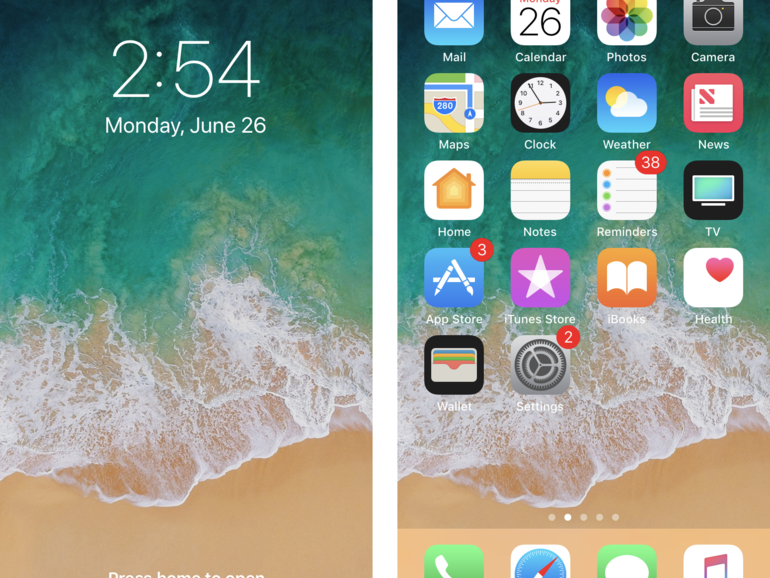
Совет 3. Обновите iOS до последней версии в iTunes.
Совет 4. Используйте стороннее приложение, например бесплатное iAnyGo, для обновления до iOS 11 одним щелчком мыши.
Связанное чтение: iPhone/iPad не может обновиться до iOS 11? Вот как исправить
2. iPhone 7/7 Plus зависает на этапе «Проверка обновления» во время обновления iOS 15/14/13/11
Проверка зависания обновления является распространенной проблемой при обновлении iOS. Вот возможные исправления:
Совет 1. Принудительно перезагрузите iPhone 7/7 Plus. Нажмите и удерживайте кнопку питания и кнопку уменьшения громкости, пока не появится логотип Apple.
Совет 2. Обновите iOS до iOS 15/14/13 с помощью iTunes, а не по беспроводной сети.
Совет 3. Исправьте зависание и обновитесь до iOS 11 с помощью Tenorshare ReiBoot. Вы можете получить подробное руководство через 4 способа исправить зависание iPhone при проверке обновления во время обновления iOS 11.
3.
 Различные зависания iPhone 7 с iOS iOS 15/14/13/11 (режим восстановления, логотип Apple, режим DFU, бесконечный цикл и т. д.)
Различные зависания iPhone 7 с iOS iOS 15/14/13/11 (режим восстановления, логотип Apple, режим DFU, бесконечный цикл и т. д.)
Ваш iPhone 7 или 7 Plus завис в режиме восстановления (логотип iTunes с USB-кабелем) во время/после обновления iOS 11/10? Экран вашего iPhone 7 черный и не отвечает?
Решение 1. Исправление цикла режима восстановления iPhone 7
бесплатно Tenorshare ReiBoot — лучший рекомендуемый инструмент для зависания iPhone из режима восстановления. Он выйдет из режима восстановления на любом iDevice без потери данных.
Запустите Tenorshare ReiBoot и подключите зависший iPhone 7 к компьютеру через USB-кабель. Кнопка «Выход из режима восстановления» выделена. Нажмите на нее и подождите несколько секунд, чтобы выйти из режима восстановления.
Решение 2. Исправление зависания iPhone 7 в режиме DFU, логотипа Apple, черного экрана, зависания и т. д.
Иногда вы видите логотип Apple на экране iPhone и не можете выполнять какие-либо действия.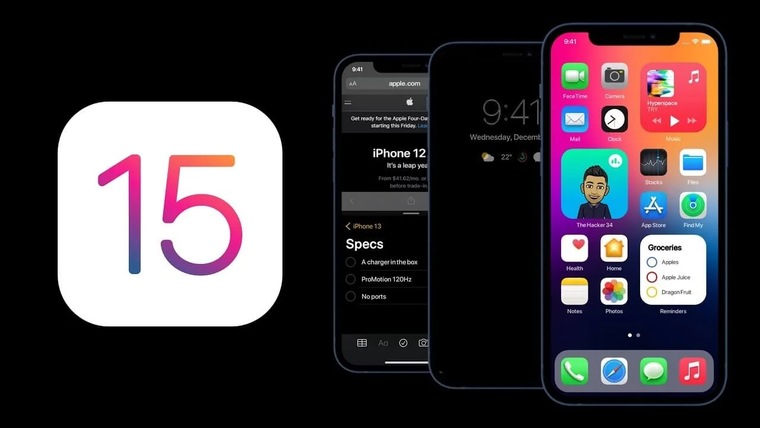 Или экран iPhone полностью черный/синий и не включается. Чтобы исправить это, вы можете восстановить свой iPhone в iTunes, подключив его к iTunes, а затем выберите «Восстановить iPhone…», чтобы восстановить заводские настройки. Недостатком этого метода является то, что вы потеряете все данные и настройки на своем устройстве.
Или экран iPhone полностью черный/синий и не включается. Чтобы исправить это, вы можете восстановить свой iPhone в iTunes, подключив его к iTunes, а затем выберите «Восстановить iPhone…», чтобы восстановить заводские настройки. Недостатком этого метода является то, что вы потеряете все данные и настройки на своем устройстве.
Если вы не потеряете данные, вы можете использовать Tenorshare ReiBoot для восстановления системы iPhone. Выберите «Исправить все зависания iOS» в Tenorshare ReiBoot Pro, а затем «Исправить сейчас» (Все зависания iOS 11).
Tenorshare ReiBoot отобразит последнюю прошивку iOS для загрузки. Нажмите «Загрузить», чтобы загрузить файл ipsw, и следуйте инструкциям на экране для завершения. Весь процесс займет у вас всего несколько минут.
4. iPhone 7/7 Plus отстает после обновления iOS 15/14
» Обновил свой iphone 7 plus до IOS 11. Теперь у него нет звука. Это медленнее, чем ****, когда я нажимаю значок. Приложение открывается через 10 секунд после того, как я нажимаю на него.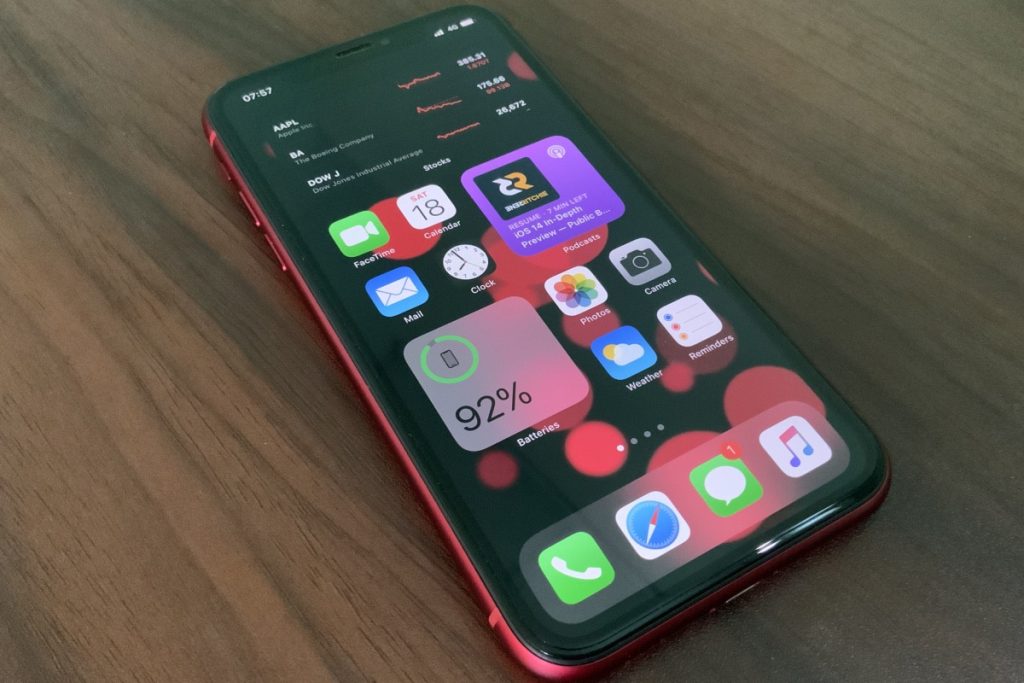 Не уверен, что это ошибки, которые нужно сгладить или что. У кого-нибудь были подобные проблемы??»
Не уверен, что это ошибки, которые нужно сгладить или что. У кого-нибудь были подобные проблемы??»
Да, многие пользователи iPhone 7 испытывают такое же замедление и зависание после обновления до iOS 11. Иногда причиной замедления работы iPhone является нехватка памяти или ненужные файлы. Я рекомендую вам попробовать бесплатный Tenorshare iCareFone Cleaner, чтобы повысить производительность вашего iPhone 7, удалив ненужные ненужные файлы в вашем телефоне.
Надеюсь, это поможет улучшить низкую производительность и вялость iOS 11 на iPhone 7/7 Plus или других iPhone и iPad.
Связанное Чтение: полные решения для iPhone 7 отставание и зависание
5. Аккумулятор iOS 15/14 быстро разряжается на iPhone 7/7 Plus
На самом деле проблема с разрядкой аккумулятора возникает на большинстве iPhone 5s/6/6s/7/7 Plus, iPad и iPod после обновления iOS 11. Новейшая iOS 11.1 даже не сильно помогает в улучшении батареи. В любом случае, вот несколько советов по продлению срока службы батареи на устройствах iOS 11.
Совет 1. Выключите устройство, а затем снова включите его.
Совет 2. Принудительно закройте неиспользуемые запущенные приложения для экономии заряда батареи. Дважды щелкните кнопку «Домой», чтобы вызвать недавно использованные приложения, и проведите пальцем вверх по предварительному просмотру приложения, чтобы закрыть его.
Совет 3. Отключите виджеты. Проведите вправо на главном экране вашего устройства. Прокрутите список виджетов до конца и выберите «Изменить». Вы можете нажать на красный кружок с белой линией и нажать «Удалить», чтобы деактивировать виджет.
Совет 4. Включите режим энергосбережения. Перейдите в «Настройки» > «Аккумулятор» > «Включите пониженное энергопотребление».
Совет 5. Отключите фоновое обновление приложения. Перейдите в «Настройки» > «Основные» > «Обновление фонового приложения» > «Выключите».
Связанное Чтение: Как продлить срок службы батареи на iPhone 7/7 Plus с iOS 11
6. Перегрев iPhone 7 после обновления
Ваш iPhone нагревается при использовании после обновления iOS 11? Вот несколько советов по устранению проблем с перегревом iOS 11 на iPhone, iPad или iPod touch.
Совет 1. Снимите чехол с iPhone, чтобы предотвратить тепловое излучение.
Совет 2. Закройте запущенные приложения, такие как Google Map, GPS, службы определения местоположения или Skype.
Совет 3. Прекратите использовать iPhone во время зарядки.
Совет 4. Отключите Bluetooth и AirDrop.
Подробнее: исправление перегрева iPhone/iPad после обновления iOS 11
7. Сотовые данные не работают на iPhone7/7 Plus
Некоторые пользователи сообщают, что сотовые данные перестают работать после обновления iOS 11/10. Он не отображает сервис или работает очень нестабильно. Вы можете попробовать следующие советы.
Совет 1. Отключите и включите сотовые данные. Перейдите в «Настройки» > «Сотовая связь» > «Сотовые данные».
Совет 2. Обновите оператора связи. Перейдите в «Настройки» > «Основные» > «О программе», чтобы проверить наличие обновлений оператора связи. Если есть, пожалуйста, обновите его.
Совет 3. Включите и выключите режим полета.
Совет 4. Сбросьте настройки сети. Перейдите в «Настройки» > «Основные» > «Сброс», выберите «Сбросить настройки сети».
Совет 5. Восстановите систему iPhone. Иногда сотовые данные не работают из-за системных сбоев. Вы можете использовать Tenorshare ReiBoot для восстановления системы iPhone без потери данных.
Загрузите и запустите Tenorshare ReiBoot, подключите iDevice к компьютеру, выберите «Исправить все зависания iOS», а затем «Исправить сейчас (Все зависания iOS 11)». Этот инструмент восстановления iOS отобразит соответствующую прошивку iOS для загрузки.
Затем вы можете следовать инструкциям на экране, чтобы успешно восстановить систему iOS.
Подробнее: исправление неработоспособности сотовых данных после обновления iOS 11
8. Проблемы с Wi-Fi на iPhone 7/7 Plus
Если ваш iPhone 7/7P работает медленно или постоянно отключается/отключается на iOS 11 или iOS 10.3, вот несколько советов по исправлению.
Совет 1. Выключите маршрутизатор или современный маршрутизатор на несколько минут, а затем перезапустите его.
Выключите маршрутизатор или современный маршрутизатор на несколько минут, а затем перезапустите его.
Совет 2. Принудительно перезагрузите iDevice.
Совет 3. Забудьте о сети Wi-Fi и подключитесь снова. Перейдите в «Настройки» > «Wi-Fi» > «Забыть эту сеть».
Совет 4. Сбросьте настройки сети. Перейдите в «Настройки» > «Основные» > «Сброс» > «Настройки остальных сетей».
Совет 5. Установите DNS как Google DNS или Open DNS: Настройки > Wi-Fi и коснитесь используемой сети. Удалите исходные номера DNS и введите 8.8.8.8 или 8.8.4.4.
Подробнее: Как исправить медленное подключение к Интернету на iOS 11?
9. Проблемы с Bluetooth на iPhone 7
Bluetooth не работает на вашем iPhone 7 после обновления iOS 15/14/13/11? Вот возможные решения для устранения проблем с подключением Bluetooth после обновления.
Совет 1. Перезагрузите iPhone.
Совет 2. Перейдите в «Настройки» > «Bluetooth», нажмите правый значок рядом с устройством и нажмите «Забыть это устройство», а затем снова выполните сопряжение iPhone с устройством.
Совет 3. Выберите: Настройки >> Общие >> Сброс >> Сброс настроек сети.
Совет 4. Восстановите свой iPhone в iTunes.
Подробнее: Как исправить проблемы с Bluetooth на iOS 11
10. Потерянные данные на iPhone 7/7 Plus после обновления iOS 15/14/13/11
Фотографии исчезли с iPhone 7/7 Plus после обновления iOS 15/14/13/11? Потеря данных — одна из самых распространенных проблем наряду с обновлением iOS. Если вы обнаружите, что сообщения, заметки, контакты или любые другие данные теряются на вашем iPhone 7/7 Plus/6s/6/5s после обновления, Tenorshare iPhone Data Recovery — лучший онлайн-инструмент iPhone для восстановления до 30 типов данных с iPhone или Файл резервной копии iTunes/iCloud.
Подробнее: 3 лучших решения для восстановления потерянных данных с iPhone 7/7 Plus
Bottom Line
В этом посте мы собираем основные проблемы и исправления iOS 11 на iPhone 7 и iPhone 7 Plus. Что ж, если вы используете другой iPhone, например iPhone 6s, 6s Plus, 6, 6 Plus, iPhone SE или iPad/iPod, эти решения также работают. Если у вас возникли новые проблемы с iOS 11 на вашем iPhone, напишите в комментарии ниже, и мы будем рады помочь.
Если у вас возникли новые проблемы с iOS 11 на вашем iPhone, напишите в комментарии ниже, и мы будем рады помочь.
Apple iOS 11 поддерживает чтение тегов NFC для iPhone 7 и 8 с Core NFC API
5 июня 2017 г.
На конференции WWDC 2017 компания Apple объявила, что в iOS 11 будет поддержка чтения тегов NFC и сообщений NDEF. Это означает, что все iPhone 7 и новее смогут считывать теги NFC так же, как Android. Хотя документы iOS NFC API (Core NFC) доступны на сайте разработчиков Apple, они, похоже, находятся на ранней стадии, и есть еще некоторые вопросы. Мы будем освещать эти вопросы и ответы по мере их поступления. Для контекста вам следует прочитать другие предыдущие публикации об Apple и NFC за последние пару лет.
Это правда?
Да, это реально. Это момент, которого ждала индустрия NFC.
Каковы последствия того, что iPhone может считывать метки NFC?
Огромное, фундаментальное изменение в том, как мы взаимодействуем с физическими предметами и их цифровыми аналогами.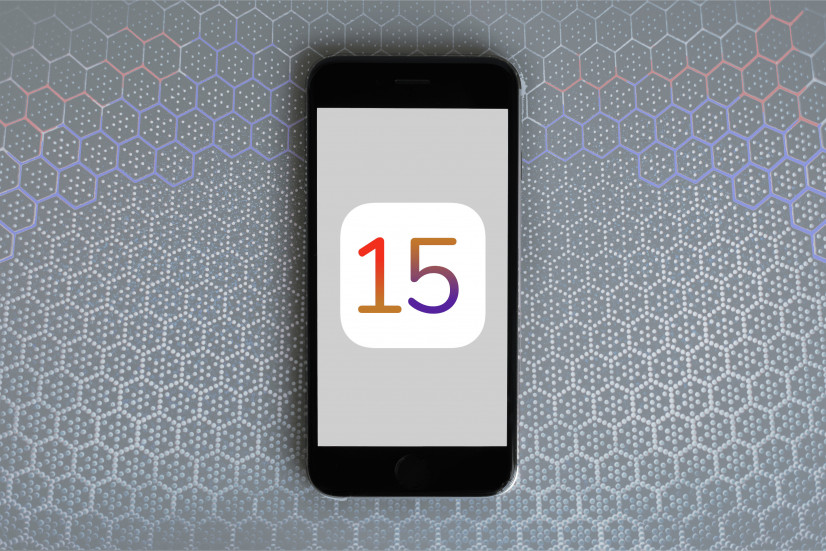 NFC теперь является горизонтальной технологией, такой как камера, Wi-Fi и Bluetooth. Раньше NFC имела успех, но только на вертикальных рынках, таких как отслеживание активов, безопасность, игры и системы закрытых мероприятий. Теперь в будущем у большинства людей будет в кармане считыватель NFC для взаимодействия с метками NFC. Подумайте о том, как камера изменила ситуацию…
NFC теперь является горизонтальной технологией, такой как камера, Wi-Fi и Bluetooth. Раньше NFC имела успех, но только на вертикальных рынках, таких как отслеживание активов, безопасность, игры и системы закрытых мероприятий. Теперь в будущем у большинства людей будет в кармане считыватель NFC для взаимодействия с метками NFC. Подумайте о том, как камера изменила ситуацию…
Какие новые варианты использования NFC будут поддерживаться?
Вы увидите значительное увеличение вариантов использования, ориентированных на потребителя. Это включает в себя наружный маркетинг, интеллектуальные этикетки и упаковку продуктов, интерактивные мероприятия, насыщенные игры, аутентификацию и информацию о продуктах и многое другое. Именно здесь NFC отрывается от своих корней RFID. UHF RFID и NFC до того, как метки NFC, поддерживаемые iPhone, были отнесены к развертываниям с замкнутым контуром, в которых устройство управлялось с помощью объекта «используйте этот телефон для выполнения своей работы». Теперь разработчики приложений и поставщики услуг могут рассчитывать на то, что у потребителя уже есть устройство (телефон), которое может считывать метки NFC; точно так же они ожидают, что в телефоне будет камера/GPS/WiFi. Вы увидите, что вещи в физическом мире теперь имеют теги NFC для связи с их цифровым аналогом. Мы называем это сегментом подключенных вещей Интернета вещей (IoT).
Теперь разработчики приложений и поставщики услуг могут рассчитывать на то, что у потребителя уже есть устройство (телефон), которое может считывать метки NFC; точно так же они ожидают, что в телефоне будет камера/GPS/WiFi. Вы увидите, что вещи в физическом мире теперь имеют теги NFC для связи с их цифровым аналогом. Мы называем это сегментом подключенных вещей Интернета вещей (IoT).
Какие модели iPhone смогут считывать метки NFC?
iPhone 7 и iPhone 7 Plus, а также будущий iPhone 8 смогут считывать метки NFC. Технически iPhone 6+ имеет контроллер NFC для поддержки Apple Pay и получит iOS 11. Однако в настоящее время они не будут поддерживать чтение тегов NFC. В iPhone 7 было изменено некоторое аппаратное обеспечение NFC, поэтому вполне возможно, что Apple посчитала это обновленное аппаратное обеспечение необходимым условием для наилучшего считывания тегов NFC.
Сколько iPhone теперь смогут считывать метки NFC?
К концу 2017 года, я думаю, 250 миллионов+. Многие потребители ждали, когда грядущий iPhone 8 будет обновлен. Думать об этом; это беспрецедентно в технологии. Никогда прежде рынок не увеличивался так сильно за такое короткое время. Это связано с тем, что Apple продает эту аппаратную возможность уже более года, и это просто обновление программного обеспечения.
Многие потребители ждали, когда грядущий iPhone 8 будет обновлен. Думать об этом; это беспрецедентно в технологии. Никогда прежде рынок не увеличивался так сильно за такое короткое время. Это связано с тем, что Apple продает эту аппаратную возможность уже более года, и это просто обновление программного обеспечения.
Когда будет доступна iOS 11?
Бета-версия iOS 11 уже доступна для загрузки. Публичный релиз будет доступен вскоре после мероприятия 12 сентября 2017 года, вероятно, вместе с iPhone 8.
Какие функции NFC доступны?
В iOS 11 поддерживается только чтение тегов NFC, а не запись тегов NFC или эмуляция карты.
Почему поддерживается только чтение тегов NFC, а не запись?
По нашему опыту, обычные потребители просто не кодируют метки NFC. Его поддерживают только гики (такие как мы) и несколько вертикалей. В 99% проектов, над которыми мы работали (миллионы меток NFC), метки предварительно кодируются перед доставкой потребителю.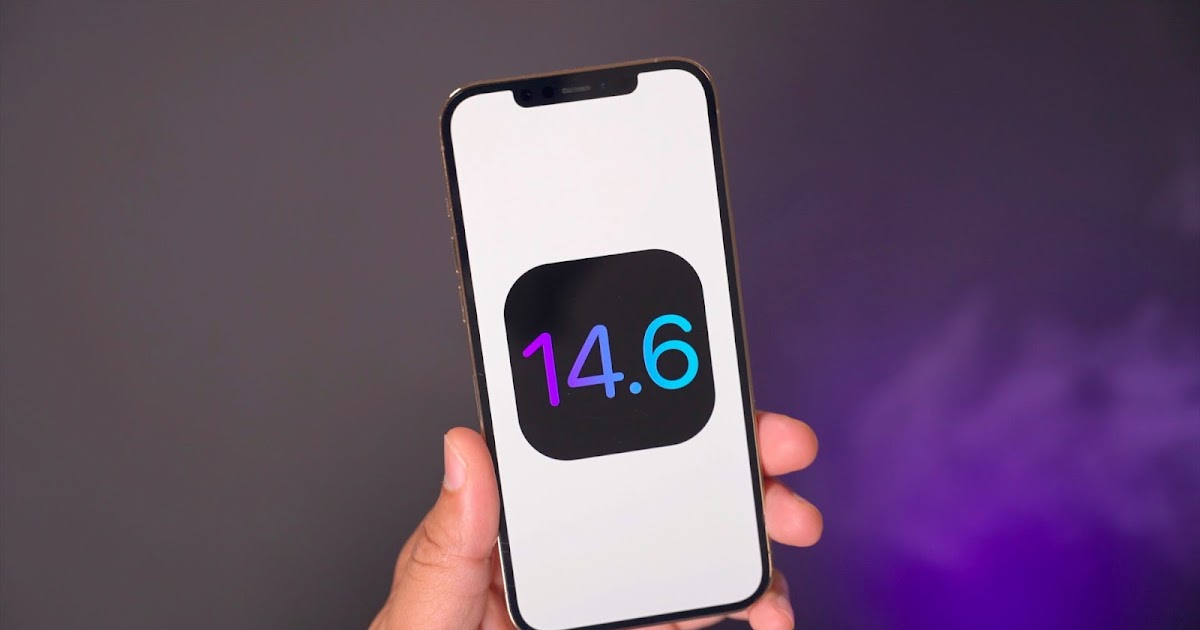 Следствием этого является то, что теги NFC должны быть закодированы NDEF, чтобы их можно было прочитать на iPhone. Это хорошо; Магазин GoToTags предлагает услугу кодирования тегов NFC, а также программное и аппаратное обеспечение NFC Encoder для тех, кто хочет самостоятельно кодировать теги NFC.
Следствием этого является то, что теги NFC должны быть закодированы NDEF, чтобы их можно было прочитать на iPhone. Это хорошо; Магазин GoToTags предлагает услугу кодирования тегов NFC, а также программное и аппаратное обеспечение NFC Encoder для тех, кто хочет самостоятельно кодировать теги NFC.
Требуется ли приложение или есть встроенная поддержка обработки определенных записей NDEF?
Для чтения тегов NFC на iPhone требуется приложение. Это отличается от Android, который имеет встроенную функциональность в операционной системе: когда он сталкивается с определенными типами записей NDEF, он выполняет свои естественные действия на телефоне. Например, запись веб-сайта откроет URL-адрес в браузере. Вероятно, Apple изменит это в будущем, чтобы улучшить взаимодействие с пользователем. На данный момент вам нужно будет использовать приложение GoToTags для iPhone.
Поддерживает ли iOS 11 NDEF?
Да, но не полностью. Существует поддержка базового уровня для сообщений и записей NDEF, но нет типизированных классов для записи NDEF (uri, text, contact, mime…).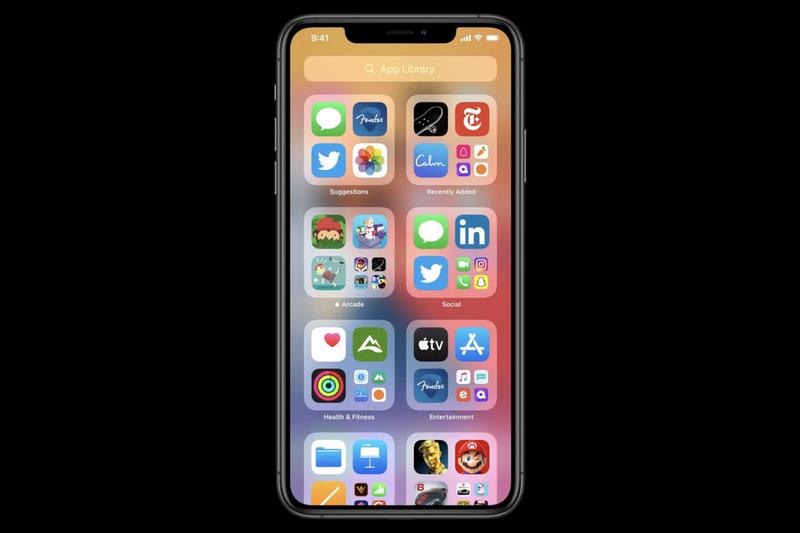 Эти подклассы записей легко написать, так что это не имеет значения. У GoToTags есть бесплатное приложение для iPhone, и если в SDK есть пробелы, мы восполним их.
Эти подклассы записей легко написать, так что это не имеет значения. У GoToTags есть бесплатное приложение для iPhone, и если в SDK есть пробелы, мы восполним их.
Какие типы чипов NFC поддерживаются?
Поддерживаются типы NFC 1–5; что это все они. Сюда входят Mifare Ultralight, серия NXP NTAG и серия SLI с большим радиусом действия. Если вы не уверены, что использовать для своего проекта, свяжитесь с нами, и мы можем помочь.
Можно ли прочитать UID чипа NFC?
Нет, iOS 11 не сможет считать UID чипа NFC. Это имеет некоторые последствия, поскольку UID используется для таких функций, как аутентификация продукта, защита от клонирования и подделки. Несколько проектов не последовали нашему совету и просто использовали UID; время переосмыслить это. В качестве простого решения наше программное обеспечение Encoder может кодировать UID в записи NDEF, хотя на самом деле существуют лучшие стратегии кодирования. Подробнее см.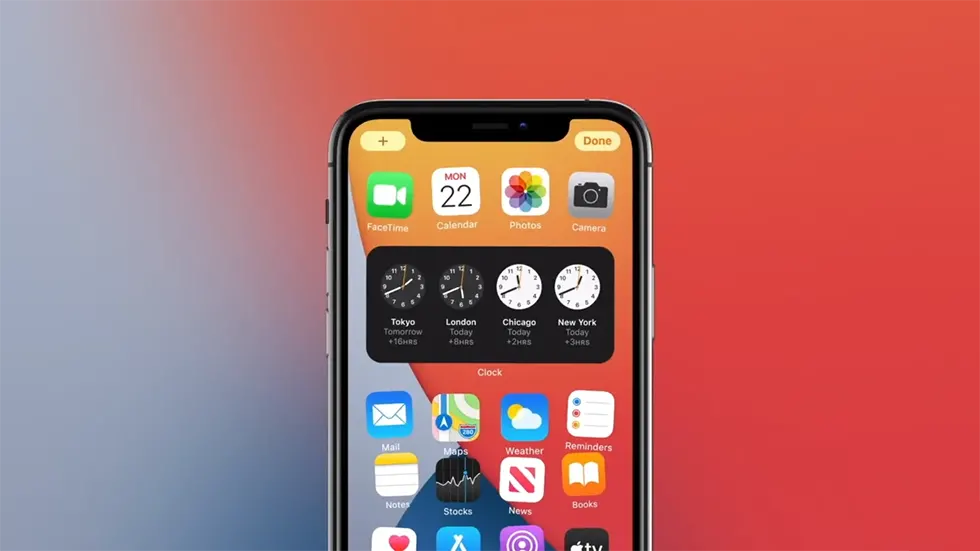 на нашем справочном сайте.
на нашем справочном сайте.
Почему Apple выпустила API NFC именно сейчас?
Самое время! Android имеет NFC SDK с 2010 года, и Apple Pay работает успешно. Смотрите другие наши посты об Apple и NFC. В целом, я думаю, Apple наконец-то увидела NFC такой, какая она есть, в 2017 году технология базового уровня, которая является обязательным аппаратным компонентом в современном смартфоне. Все всегда спрашивали: «Как Apple будет зарабатывать деньги на NFC?». Неправильный вопрос, это все равно, что спросить «Как Apple будет зарабатывать деньги на камере?». Кроме того, Apple Pay взимает комиссию за транзакцию в размере ~ 2%.
Как это повлияет на ApplePay?
Никак не повлияет на Apple Pay. В то время как NFC используется в качестве режима связи для Apple Pay, VAS (Passbook), а теперь и для чтения тегов NFC; защищенный элемент, используемый для ApplePay и VAS, не используется при чтении и записи тегов NFC.
Будут ли Apple Watch также поддерживать чтение меток NFC?
Да, Apple Watch также смогут считывать записи NDEF из меток NFC. Мы ожидали, что это создаст интересный пользовательский опыт. Apple уже побуждала своих клиентов использовать NFC на Apple Watch для платежей через Apple Pay, так что это естественное продолжение.
Мы ожидали, что это создаст интересный пользовательский опыт. Apple уже побуждала своих клиентов использовать NFC на Apple Watch для платежей через Apple Pay, так что это естественное продолжение.
Будет ли macOS поддерживать NFC?
Об этом не упоминалось. macOS поддерживает ПК/SC, поэтому можно создать NFC SDK и приложение, но вы начнете с очень низкого уровня.
Сколько звонков/электронных писем/текстовых сообщений я получил об этом в день, когда это было объявлено?
Более 50, от партнеров, клиентов, друзей, семьи, коллег, инвесторов, поставщиков, конкурентов и прессы; вместе с записью посещаемости сайта.
Что дальше?
Игра началась. Если у вас еще нет стратегии NFC, сейчас самое время собрать вашу команду и выяснить, что для вас значит NFC. Мы можем помочь тебе. Мы работали над более чем 20 000 проектов; некоторые из них очень маленькие, а другие работают с клиентами из списка Fortune 100, с которыми мы работаем более 2 лет.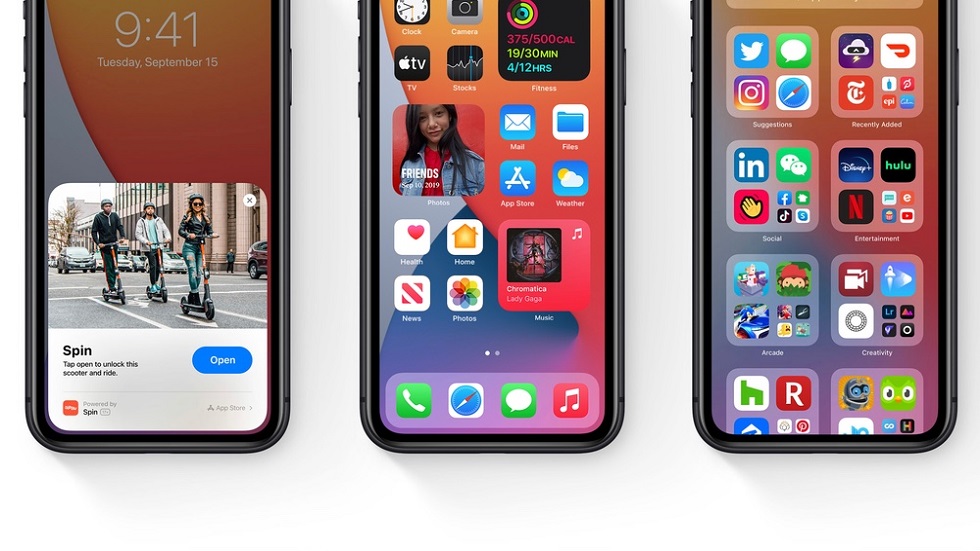
 Для отключения нужно зайти в «Настройки – Конфиденциальность – Движение и фитнес». И после этого, отключить пункт «Отслеживание фитнеса».
Для отключения нужно зайти в «Настройки – Конфиденциальность – Движение и фитнес». И после этого, отключить пункт «Отслеживание фитнеса».
 Далее необходимо посмотреть список приложений, которые используют сотовую связь в фоновом режиме и отключить те, для которых в использовании актуальных данных нет необходимости.
Далее необходимо посмотреть список приложений, которые используют сотовую связь в фоновом режиме и отключить те, для которых в использовании актуальных данных нет необходимости. 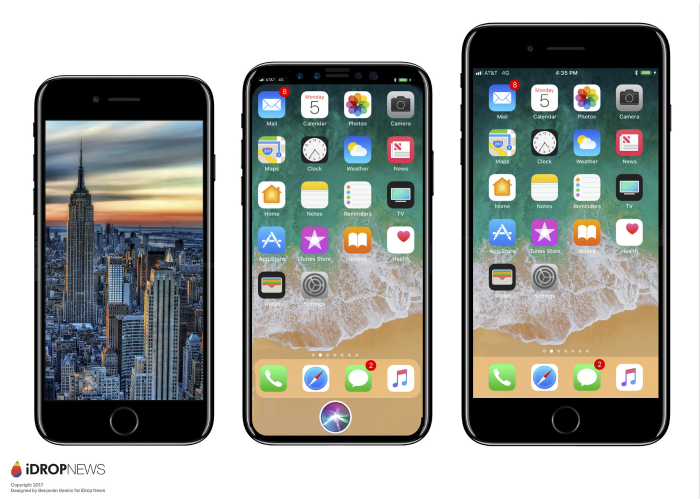
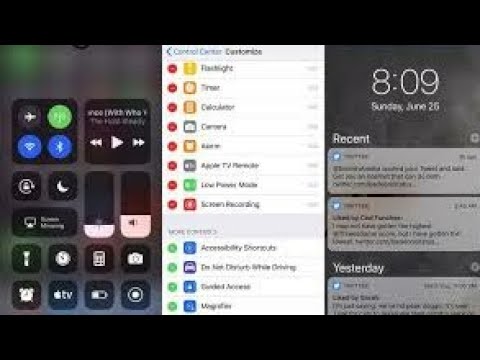
 Нажатие на нее запустит интерфейс с инструментами редактирование, которые позволит делать пометки и добавлять примечания.
Нажатие на нее запустит интерфейс с инструментами редактирование, которые позволит делать пометки и добавлять примечания.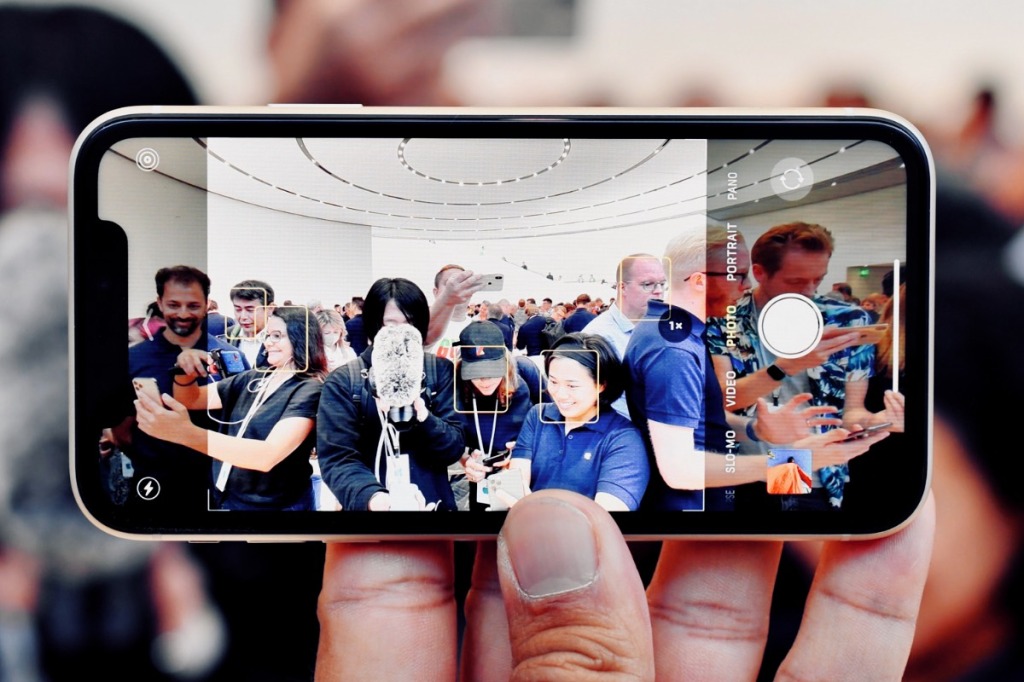
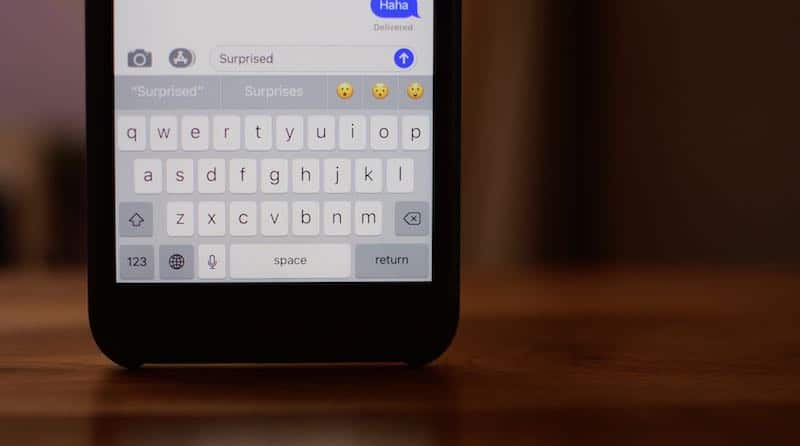
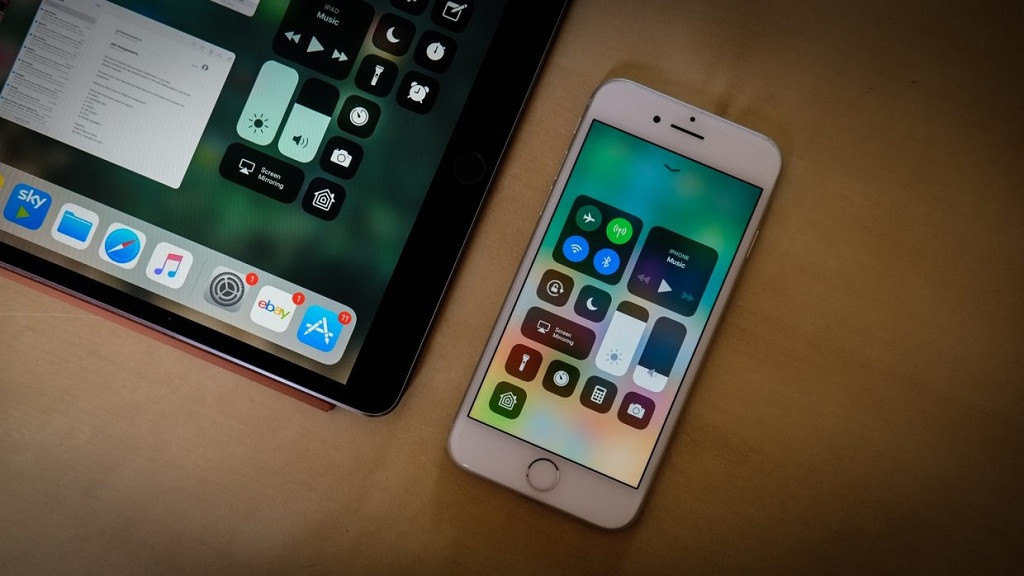
 3.3)
3.3) Это может занять до 30 секунд.
Это может занять до 30 секунд.



 Неважно, включен ваш iPhone или нет.
Неважно, включен ваш iPhone или нет.
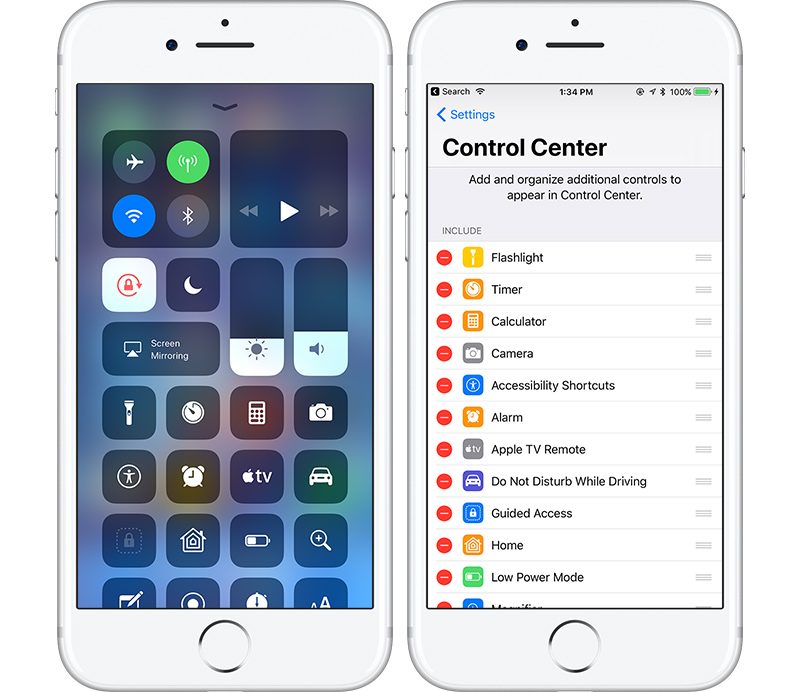
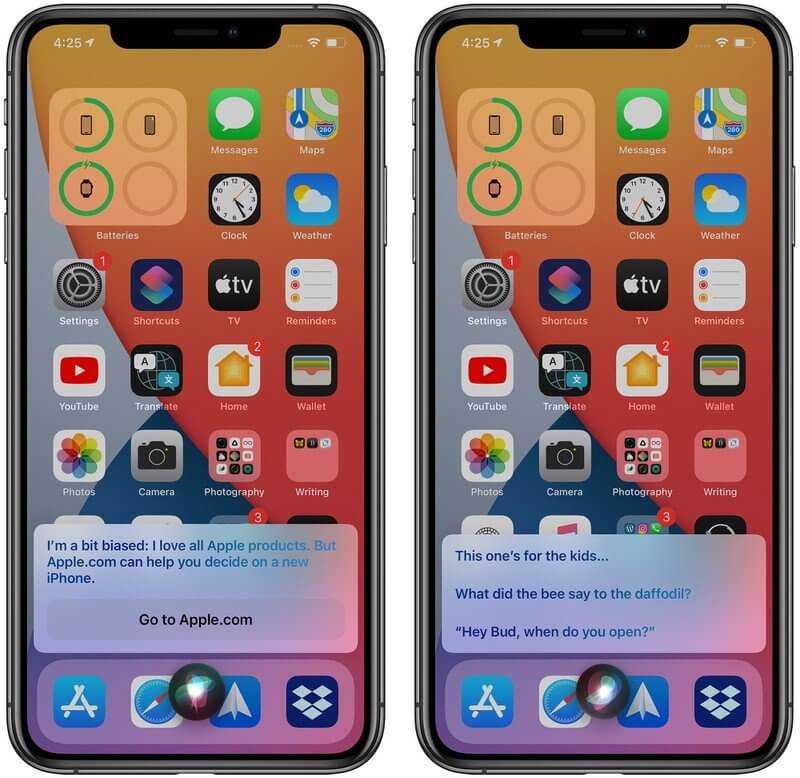
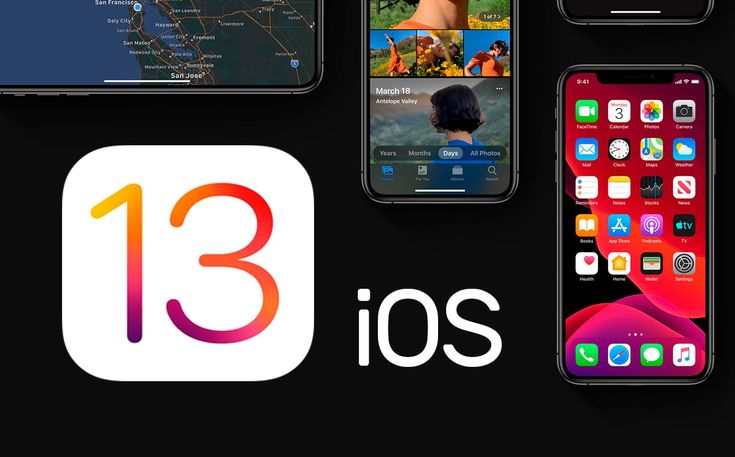 Батарея iOS 14 быстро разряжается на iPhone 7/7 Plus
Батарея iOS 14 быстро разряжается на iPhone 7/7 Plus